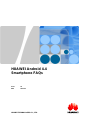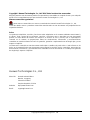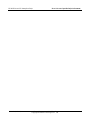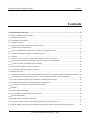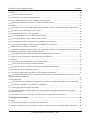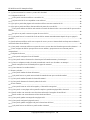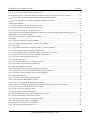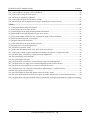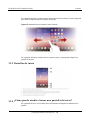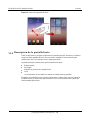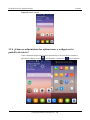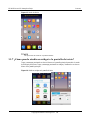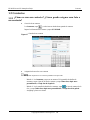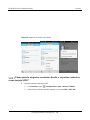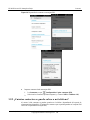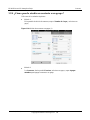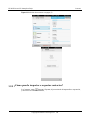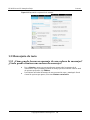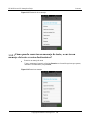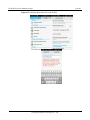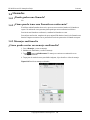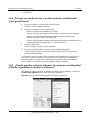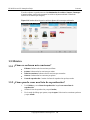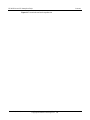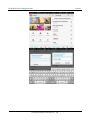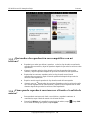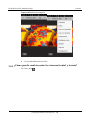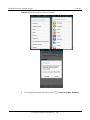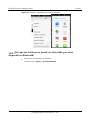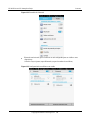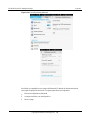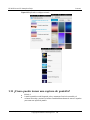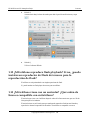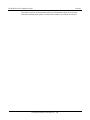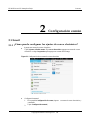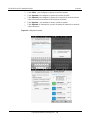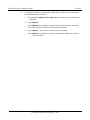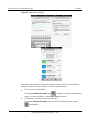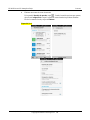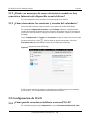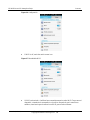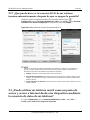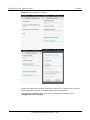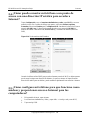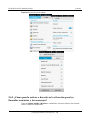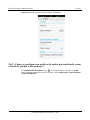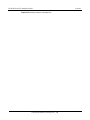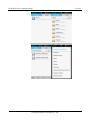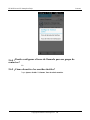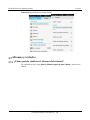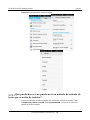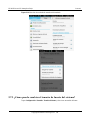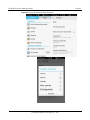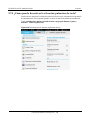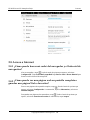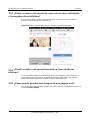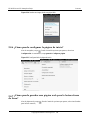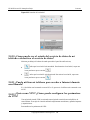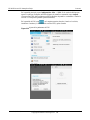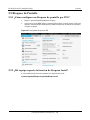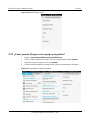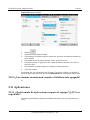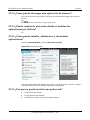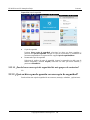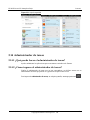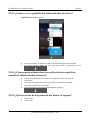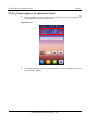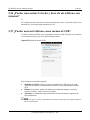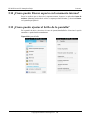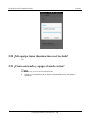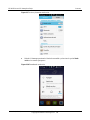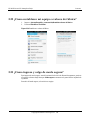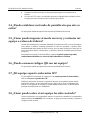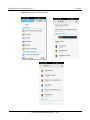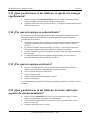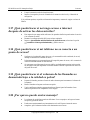HUAWEI Android 4.4
Smartphone FAQs
Issue
01
Date
2014-4-1
HUAWEI TECHNOLOGIES CO., LTD.

Issue 01 (2014-4-1)
Huawei Proprietary and Confidential
Copyright © Huawei Technologies Co., Ltd.
i
Copyright © Huawei Technologies Co., Ltd. 2014 Todos los derechos reservados.
Ninguna parte de este documento puede ser reproducida o transmitida en cualquier forma o por cualquier
medio sin el consentimiento previo por escrito de Huawei Technologies Co., Ltd.
Marcas comerciales y permisos
y otras marcas comerciales son marcas comerciales de Huawei Huawei Technologies Co., Ltd.
Todas las demás marcas y nombres comerciales mencionados en este documento son propiedad de sus
respectivos titulares.
Aviso
Los productos adquiridos, servicios y funciones están estipuladas en el contrato celebrado entre Huawei y
el cliente. Todo o parte de los productos, servicios y funciones que se describen en este documento
pueden no estar dentro del alcance de compra o el alcance de uso. A menos que se especifique lo
contrario en el contrato, se proporcionan todas las declaraciones, información y recomendaciones
contenidas en este documento "tal cual" sin garantías, garantías o representaciones de ningún tipo, ya sea
expresa o implícita.
La información contenida en este documento está sujeta a cambios sin previo aviso. Cada esfuerzo se ha
hecho en la preparación de este documento para asegurar la precisión de los contenidos, pero todas las
declaraciones, información y recomendaciones contenidas en este documento no constituye una garantía
de ningún tipo, expresa o implícita.
Huawei Technologies Co., Ltd.
Dirección:
Huawei Industrial Base
Bantian, Longgang
Shenzhen 518129
People's Republic of China
Website:
http://www.huawei.com
Email:

HUAWEI Ascend P7 Smartphone FAQs
Error! No text of specified style in document.
Issue 01 (2014-4-1)
Huawei Proprietary and Confidential
Copyright © Huawei Technologies Co., Ltd.
ii

HUAWEI Ascend P7 Smartphone FAQs
Contents
Issue 01 (2014-4-1)
Huawei Proprietary and Confidential
Copyright © Huawei Technologies Co., Ltd.
iii
Contents
1 Características básicas .................................................................................................................. 8
1.1 Bloqueo y desbloqueo de la pantalla ............................................................................................................................ 8
1.1.1
Bloqueo de la pantalla
................................................................................................................................................ 8
1.1.2
Desbloqueo de la pantalla
.......................................................................................................................................... 8
1.1.3 Pantallas de inicio ...................................................................................................................................................... 9
1.1.4
¿Cómo puedo añadir o borrar una pantalla de inicio?
................................................................................................ 9
1.1.5
Descripción de la pantalla Inicio
.............................................................................................................................. 10
1.1.6
¿Cómo se administran las aplicaciones y widgets en la pantalla de inicio?
............................................................. 11
1.1.7
¿Cómo puedo añadir un widget a la pantalla de inicio?
........................................................................................... 12
1.2 Contactos .................................................................................................................................................................... 13
1.2.1
¿Cómo se crea un contacto? ¿Cómo puedo asignar una foto a un contacto?
........................................................... 13
1.2.2
¿Cómo puedo importar contactos desde o exportar contactos a una tarjeta SIM?
................................................... 14
1.2.3
¿Cuántos contactos se puede salvar a mi teléfono?
................................................................................................. 15
1.2.4
¿Cómo puedo añadir un contacto a un grupo?
......................................................................................................... 16
1.2.5
¿Cómo puedo importar o exportar contactos?
......................................................................................................... 17
1.3 Mensajería de texto ..................................................................................................................................................... 18
1.3.1
¿Cómo puedo borrar un mensaje de una cadena de mensajes? ¿Cómo puedo eliminar una cadena de mensajes?
.. 18
1.3.2
¿Cómo puedo reenviar un mensaje de texto, o enviar un mensaje de texto a varios destinatarios?
......................... 19
1.3.3
¿Cuántos caracteres pueden estar contenidas en un mensaje de texto largo?
.......................................................... 20
1.3.4
¿Cuántos mensajes de texto se pueden guardar en mi teléfono?
.............................................................................. 20
1.3.5
¿Cómo puedo configurar el número del centro de SMS?
........................................................................................ 20
1.4
Llamadas
..................................................................................................................................................................... 22
1.4.1
¿Puedo grabar una llamada?
.................................................................................................................................... 22
1.4.2
¿Cómo puedo tener una llamada en conferencia?
.................................................................................................... 22
1.4.3
Mensajes multimedia
............................................................................................................................................... 22
¿Cómo puedo enviar un mensaje multimedia?
................................................................................................................. 22
1.6.2 ¿Por qué no puedo enviar o recibir mensajes multimedia? ¿Qué puedo hacer?
....................................................... 23
1.4.4
¿Puedo guardar archivos adjuntos de mensajes multimedia? ¿Dónde se guardan los archivos adjuntos?
............... 23
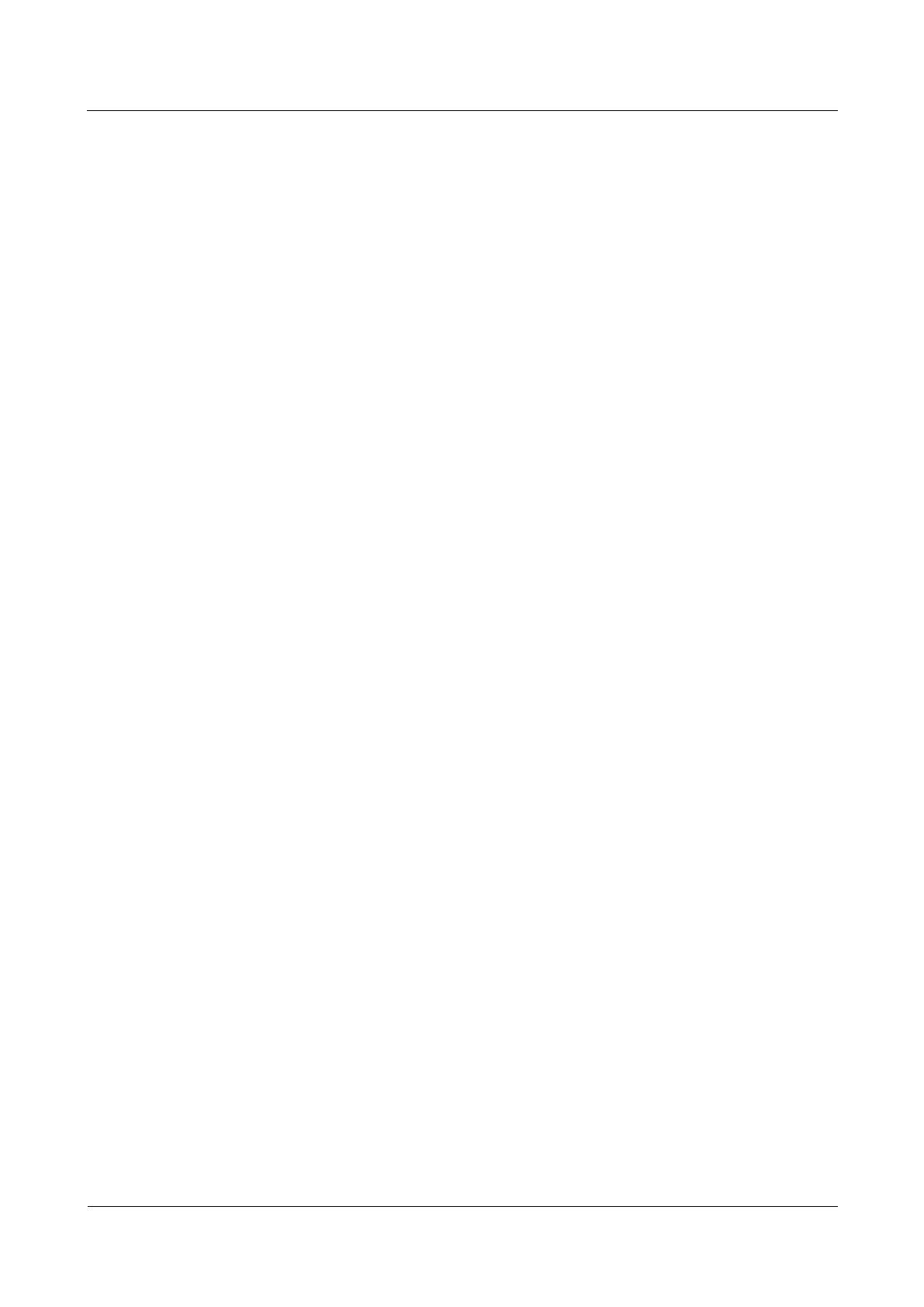
HUAWEI Ascend P7 Smartphone FAQs
Contents
Issue 01 (2014-4-1)
Huawei Proprietary and Confidential
Copyright © Huawei Technologies Co., Ltd.
iv
1.5 Música ........................................................................................................................................................................ 24
1.5.1
¿Cómo se ordenan mis canciones?
.......................................................................................................................... 24
1.5.2
¿Cómo puedo crear una lista de reproducción?
....................................................................................................... 24
1.5.3
¿Qué modos de reproducción son compatibles con mi teléfono?
............................................................................ 27
1.5.4
¿Cómo puedo reproducir canciones en el fondo o la salida de música?
.................................................................. 27
1.6 Cámara ........................................................................................................................................................................ 28
1.6.1
Si al teléfono no se le ha insertado ninguna tarjeta microSD, ¿Lo puedo usar para tomar fotos o grabar videos?
.. 28
1.6.2
¿Por qué no puedo abrir algunas fotos o videos?
..................................................................................................... 28
1.6.3
¿Dónde están mis fotos y videos guardados?
........................................................................................................... 28
1.6.4
¿Cómo puedo editar una foto o añadir un marco de fotos?
...................................................................................... 28
1.6.5
¿Cómo puedo cambiar entre las cámaras frontal y trasera?
..................................................................................... 29
1.6.6
¿Qué formatos de vídeo y resoluciones son compatibles con mi teléfono?
............................................................. 30
1.6.7
¿Qué formatos de imagen y resoluciones son compatibles con mi teléfono?
.......................................................... 30
1.7
Transmisión de los medios de comunicación
.............................................................................................................. 30
1.7.1 ¿Mi teléfono detendrá los medios de juego o de reproducción cuando se recibe una llamada? En caso afirmativo,
¿se reanudará la reproducción cuando termina la llamada? .............................................................................................. 30
1.7.2
¿Qué puede causar mala calidad de streaming de medios en línea en mi teléfono?
................................................ 31
1.7.3
¿Jugar en línea ocupa espacio de almacenamiento de mi teléfono?
......................................................................... 31
1.8 Bluetooth .................................................................................................................................................................... 31
1.8.1
¿Qué archivos se pueden transmitir a través de Bluetooth?
..................................................................................... 31
1.8.2
¿Cómo puedo enviar un archivo mediante Bluetooth?
............................................................................................ 31
1.8.3
¿Por qué mi teléfono no puede ser detectado por otros dispositivos Bluetooth?
..................................................... 33
1.8.4
¿Cuál es el rango de alcance de Bluetooth?
............................................................................................................. 35
1.8.5
¿Por qué no puedo vincular mi teléfono con otros dispositivos Bluetooth?
............................................................ 35
1.8.6
¿La computadora puede utilizar la conexión de datos del teléfono a través de Bluetooth? ¿Puedo jugar con otros
dispositivos mediante Bluetooth?
..................................................................................................................................... 35
1.9 Navegación GPS ......................................................................................................................................................... 37
1.9.1
¿Qué puedo hacer si la aplicación de navegación en mi teléfono no puede recibir señales de los satélites GPS?
... 37
1.10
¿Mi equipo es compatible con mi teléfono live wallpapers?
.................................................................................... 37
1.11
¿Cómo puedo tomar una captura de pantalla?
.......................................................................................................... 38
1.12 ¿MI teléfono reproduce flash playback? Si no, ¿puedo instalar un reproductor de Flash de terceros para la
reproducción de flash? ...................................................................................................................................................... 39
1.13
¿Mi teléfono viene con un auricular? ¿Qué orden de línea es compatible con mi teléfono?
.................................... 39
2 Configuración común ................................................................................................................. 41
2.1 Email ........................................................................................................................................................................... 41
2.1.1
¿Cómo puedo configurar los ajustes de correo electrónico?
.................................................................................... 41
2.1.2
¿Puedo ver mensajes de correo electrónico cuando no hay conexión a Internet está disponible en mi teléfono?
... 46

HUAWEI Ascend P7 Smartphone FAQs
Contents
Issue 01 (2014-4-1)
Huawei Proprietary and Confidential
Copyright © Huawei Technologies Co., Ltd.
v
2.1.3
¿Cómo sincronizar los contactos y eventos del calendario?
.................................................................................... 46
2.2
Configuración de Wi-Fi
.............................................................................................................................................. 46
2.2.1
¿Cómo puedo conectar mi teléfono a una red Wi-Fi?
.............................................................................................. 46
2.2.2
Qué protocolos Wi-Fi son compatibles con mi teléfono?
........................................................................................ 48
2.2.3
¿Por qué no puedo abrir páginas web cuando mi teléfono tiene una conexión Wi-Fi?
............................................ 48
2.2.4
¿Por qué no puede mi teléfono detectar señales de puntos de acceso Wi-Fi?
.......................................................... 48
2.2.5
¿Cómo puedo saber si mi teléfono está usando su conexión de datos móviles o una conexión Wi-Fi para acceder a
Internet?
............................................................................................................................................................................ 48
2.2.6
¿Por qué no me puedo conectar a un punto de acceso Wi-Fi?
................................................................................. 48
2.2.7
¿Qué puedo hacer si la conexión Wi-Fi de mi teléfono termina automáticamente después de que se apague la
pantalla?
............................................................................................................................................................................ 49
2.3
¿Puedo utilizar mi teléfono móvil como un punto de acceso y acceso a Internet desde otro dispositivo mediante la
conexión de datos de mi teléfono?
.................................................................................................................................... 49
2.4
¿Cómo puedo conectar mi teléfono a un punto de acceso con una dirección IP estática para acceder a Internet?
..... 51
2.5
¿Cómo configuro mi teléfono para que funcione como módem y proporcionar acceso a Internet para las
computadoras?
.................................................................................................................................................................. 51
2.6
Configuración de tonos
............................................................................................................................................... 52
2.6.1
¿Cómo puedo configurar el tono de llamada?
......................................................................................................... 52
2.6.2
¿Cómo puedo activar o desactivar la vibración para las llamadas entrantes y los mensajes?
.................................. 53
2.6.3
¿Cómo se configura un archivo de audio personalizado como el tono de timbre o un mensaje?
............................ 54
2.6.4
¿Puedo configurar el tono de llamada para un grupo de contactos?
........................................................................ 57
2.6.5
¿Cómo desactivo los sonidos táctiles?
..................................................................................................................... 57
2.7
Idiomas y teclados
...................................................................................................................................................... 58
2.7.1
¿Cómo puedo cambiar el idioma del sistema?
......................................................................................................... 58
2.7.2
¿Qué puedo hacer si no puedo usar un método de entrada de texto que se acaba de instalar?
................................ 59
2.7.3
¿Cómo puedo cambiar el tamaño de fuente del sistema?
......................................................................................... 60
2.7.4
¿Cómo puedo desactivar la vibración pulsación de tecla?
....................................................................................... 62
2.8
Acceso a Internet
......................................................................................................................................................... 63
2.8.1
¿Cómo puedo borrar mi caché del navegador y el historial de navegación?
........................................................... 63
2.8.2
¿Cómo puedo ver una página web en pantalla completa o guardar una página Web a favoritos?
........................... 63
2.8.3
¿Puedo acceder a mi cuenta de correo electrónico utilizando el navegador de mi teléfono?
................................... 64
2.8.4
¿Puedo acceder a mi cuenta bancaria en línea desde mi teléfono?
.......................................................................... 64
2.8.5
¿Cómo puedo guardar una imagen de una página web?
.......................................................................................... 64
2.8.6
¿Cómo puedo configurar la página de inicio?
......................................................................................................... 65
2.8.7
¿Cómo puedo guardar una página web para la lectura fuera de línea?
.................................................................... 65
2.8.8
¿Qué puedo hacer si mi teléfono no puede acceder a Internet?
............................................................................... 66

HUAWEI Ascend P7 Smartphone FAQs
Contents
Issue 01 (2014-4-1)
Huawei Proprietary and Confidential
Copyright © Huawei Technologies Co., Ltd.
vi
2.8.9
¿Cómo enciendo o apago la red de telefonía móvil?
............................................................................................... 66
2.8.10
¿Cómo puedo ver el estado del servicio de datos de mi teléfono o desactivar el servicio de datos?
..................... 67
2.8.11
¿Puedo utilizar mi teléfono para acceder a Internet durante una llamada?
............................................................ 67
2.8.12
¿Qué es una VPN? ¿Cómo puedo configurar los parámetros de VPN?
................................................................. 67
2.9 Bloqueo de Pantalla .................................................................................................................................................... 69
2.9.1 ¿Cómo configuro un bloqueo de pantalla por PIN? ................................................................................................. 69
2.9.2 ¿Mi equipo soporta la función de bloqueo facial? ................................................................................................... 69
2.9.3 ¿Cómo puedo bloquear mi equipo por patrón? ........................................................................................................ 70
2.9.4 ¿Cuantas veces puedo intentar desbloquear el equipo antes de que se bloquee permanentemente? ¿Puedo
desbloquearlo con mi cuenta de google? .......................................................................................................................... 71
2.9.5 ¿Cómo puedo bloquear y desbloquear la pantalla? .................................................................................................. 71
2.10 Alarma ...................................................................................................................................................................... 71
2.10.1 ¿Cómo puedo agregar o quitar una alarma? ........................................................................................................... 71
2.10.2 ¿Las alarmas sonaran aun cuando el teléfono este apagado? ................................................................................. 72
2.11 Aplicaciones .............................................................................................................................................................. 72
2.11.1 ¿Qué formato de aplicaciones soporta el equipo? ¿JAVA es soportado? ................................................................ 72
2.11.2 ¿Cómo puedo descargar una aplicación de terceros? ............................................................................................. 73
2.11.3 ¿Puedo cambiar la ubicación donde se instalan las aplicaciones por defecto?....................................................... 73
2.11.4 ¿Cómo puedo instalar, administrar y desinstalar aplicaciones? ............................................................................. 73
2.11.5 ¿Por qué no puedo instalar una aplicación? ........................................................................................................... 73
2.12 Aplicaciones de terceros ........................................................................................................................................... 74
2.12.1 ¿Puedo instalar aplicaciones en la tarjeta micro SD? ............................................................................................. 74
2.12.2 ¿Mi teléfono soporta aplicaciones bancarias? ........................................................................................................ 74
2.13 Copia de seguridad y restauración ............................................................................................................................ 74
2.13.1 ¿Cómo puedo hacer una copia de seguridad y restaurarla? ................................................................................... 74
2.13.1.1 ¿Puedo hacer una copia de seguridad de mis grupos de contactos? ................................................................... 75
2.13.2 ¿Qué archivos puedo guardar en una copia de seguridad? ..................................................................................... 75
2.14 Administrador de tareas ............................................................................................................................................ 76
2.14.1 ¿Qué puede hacer el administrador de tareas? ....................................................................................................... 76
2.14.2 ¿Cómo ingreso al administrador de tareas? ........................................................................................................... 76
2.14.3 ¿Cómo se ve la pantalla del administrador de tareas? ............................................................................................ 77
2.14.4 ¿Cómo puedo administrar una aplicación en específico usando el administrador de tareas? ................................ 77
2.14.5 ¿Qué servicios de alojamiento me ofrece el equipo? ............................................................................................. 77
2.14.6 ¿Cómo ingreso a la aplicación clima?.................................................................................................................... 78
2.15 ¿Qué son las opciones de desarrollador? .................................................................................................................. 79
2.16 ¿Puedo sincronizar la fecha y hora de mi teléfono con internet? .............................................................................. 80
2.17 ¿Puedo usar mi teléfono como memoria USB? ........................................................................................................ 80
2.18 ¿Cómo puedo liberar espacio en la memoria interna? .............................................................................................. 81
2.19 ¿Cómo puedo ajustar el brillo de la pantalla? ........................................................................................................... 81
2.20 ¿Mi equipo tiene iluminación en el teclado? ............................................................................................................ 82
2.21 ¿Cómo enciendo y apago el modo avión? ................................................................................................................ 82

HUAWEI Ascend P7 Smartphone FAQs
Contents
Issue 01 (2014-4-1)
Huawei Proprietary and Confidential
Copyright © Huawei Technologies Co., Ltd.
vii
2.22 ¿Cómo restablezco mi equipo a valores de fábrica? ................................................................................................. 84
2.23 ¿Cómo ingreso y salgo de modo seguro?.................................................................................................................. 84
2.24 ¿Mi equipo es compatible con Hisuite? .................................................................................................................... 85
2.25 ¿Cómo puedo interpretar los indicadores de LED? .................................................................................................. 85
2.26 ¿Puedo usar otro tipo de cargador para mi equipo, aparte del que venía por defecto? ............................................. 86
3 Otros .............................................................................................................................................. 87
3.1 ¿Cómo puedo ahorrar energía en la batería? ............................................................................................................... 87
3.2 ¿Cómo reduzco mi uso de datos móviles? .................................................................................................................. 87
3.3 ¿Qué puedo hacer si mi equipo presenta problemas de lentitud?................................................................................ 87
3.4 ¿Puedo establecer un fondo de pantalla sin que este se estire? ................................................................................... 88
3.5 ¿Cómo puedo ingresar al modo recovery y restaurar mi equipo a valores de fábrica? ............................................... 88
3.6 ¿Puedo escanear códigos QR con mi equipo? ............................................................................................................ 88
3.7 ¿Mi equipo soporta aceleración 3D? ........................................................................................................................... 88
3.8 ¿Cómo puedo saber si mi equipo ha sido rooteado? ................................................................................................... 88
3.9 ¿Mi equipo viene con una mica protectora? ............................................................................................................... 89
3.10 ¿Mi teléfono soporta TV móvil? ............................................................................................................................... 89
3.11 ¿Puedo editar documentos Word, Excel, PPT, y PDF en mi teléfono? ..................................................................... 89
3.12 ¿Cómo puedo verificar el espacio disponible en la memoria del teléfono y la tarjeta micro SD? ............................ 89
3.13 ¿Qué puedo hacer si mi teléfono se queda sin energía rápidamente? ....................................................................... 91
3.14 ¿Por qué mi equipo se sobrecaliente? ....................................................................................................................... 91
3.15 ¿Por qué mi equipo esta lento? ................................................................................................................................. 91
3.16 ¿Qué puedo hacer si mi teléfono no tiene suficiente espacio de almacenamiento? .................................................. 91
3.17 ¿Qué puedo hacer si no tengo acceso a internet después de activar los datos móviles? ........................................... 92
3.18 ¿Qué puedo hacer si mi teléfono no se conecta a un punto de acceso? .................................................................... 92
3.19 ¿Qué puedo hacer si el volumen de las llamadas es demasiado bajo o la calidad es pobre? .................................... 92
3.20 ¿Por qué no puedo enviar mensaje? .......................................................................................................................... 92
3.21 ¿Por qué mi equipo no puede abrir algunos archivos de audio o video? .................................................................. 93
3.22 ¿Por qué no puedo transferir archivos a otro equipo por medio de Bluetooth si ya se encuentran pareados? .......... 93
3.23 ¿Qué puedo hacer si el posicionamiento GPS y la información de navegación mostrada en el equipo es incorrecta?
.......................................................................................................................................................................................... 93

HUAWEI Ascend P7 Smartphone FAQs
Contents
Issue 01 (2014-4-1)
Huawei Proprietary and Confidential
Copyright © Huawei Technologies Co., Ltd.
8
1 Características básicas
1.1 Bloqueo y desbloqueo de la pantalla
1.1.1
Bloqueo de la pantalla
Método 1: Presione el botón de encendido para bloquear manualmente la pantalla.
Método 2: Después de estar inactivo durante un período de tiempo especificado, el
teléfono bloquea automáticamente la pantalla.
Para establecer el método de bloqueo de pantalla, vaya a Configuración. En General, tocar
Bloqueo de pantalla> Bloqueo de pantalla.
1.1.2
Desbloqueo de la pantalla
Si la pantalla está apagada, pulse el botón de encendido para encenderlo. Deslice el su dedo
en cualquier dirección para desbloquear la pantalla (también aplica para el patrón de
desbloqueo).
Figure 1-1
Desbloqueo de la pantalla

HUAWEI Ascend P7 Smartphone FAQs
Contents
Issue 01 (2014-4-1)
Huawei Proprietary and Confidential
Copyright © Huawei Technologies Co., Ltd.
9
En la pantalla de bloqueo, arrastre hacia la derecha para iniciar la cámara, o hacia la izquierda
para añadir cualquier widget de la pantalla de bloqueo
.
Figure 1-2
arrastrando hacia la izquierda o hacia la derecha
En la pantalla de bloqueo, arrastre hacia la izquierda y pulse + para agregar widgets de la
pantalla de bloqueo
.
1.1.3 Pantallas de inicio
1.1.4
¿Cómo puedo añadir o borrar una pantalla de inicio?
En la pantalla de inicio, use los dedos juntos para mostrar las imágenes en miniatura de la
pantalla
.

HUAWEI Ascend P7 Smartphone FAQs
Contents
Issue 01 (2014-4-1)
Huawei Proprietary and Confidential
Copyright © Huawei Technologies Co., Ltd.
10
Figure 1-3
Gestión de las pantallas de inicio
1.1.5
Descripción de la pantalla Inicio
Todas las aplicaciones y widgets se muestran en la pantalla principal. Por defecto, el teléfono
cuenta con cuatro pantallas de inicio. Recorra hacia la izquierda o hacia la derecha para
cambiar entre ellos. Toca una aplicación o widget para abrirlo.
La pantalla principal contiene cuatro partes de arriba hacia abajo.
Barra de estado
Mi Widget
Indicador de posición de la pantalla Inicio
Dock
Accesos directos en este ámbito no cambian al cambiar entre las pantallas.
Elementos de la pantalla de inicio incluyen aplicaciones y widgets. Para crear una carpeta en
la pantalla de inicio, arrastre una aplicación sobre la otra. Se crea entonces una carpeta que
contiene ambas aplicaciones.

HUAWEI Ascend P7 Smartphone FAQs
Contents
Issue 01 (2014-4-1)
Huawei Proprietary and Confidential
Copyright © Huawei Technologies Co., Ltd.
11
Figure 1-4 Pantalla principal
1.1.6
¿Cómo se administran las aplicaciones y widgets en la
pantalla de inicio?
Toque y mantenga una aplicación o widget para entrar en el modo de edición. Arrastra la
aplicación o widget al icono de
para eliminarlo o arrastrarlo a
para compartirlo
2
1
3
1
4
1

HUAWEI Ascend P7 Smartphone FAQs
Contents
Issue 01 (2014-4-1)
Huawei Proprietary and Confidential
Copyright © Huawei Technologies Co., Ltd.
12
Figure 1-5
Modo de edición
Las aplicaciones del sistema no se pueden desinstalar
.
1.1.7
¿Cómo puedo añadir un widget a la pantalla de inicio?
Toque y mantenga presionado un área en blanco en la pantalla principal para abrir el cuadro
de diálogo Aplicaciones. Toque y mantenga presionado un widget y arrastrarlo a un área en
blanco en la pantalla principal
.
Figure 1-6
Añadir un widget en la pantalla de inicio

HUAWEI Ascend P7 Smartphone FAQs
Contents
Issue 01 (2014-4-1)
Huawei Proprietary and Confidential
Copyright © Huawei Technologies Co., Ltd.
13
1.2 Contactos
1.2.1
¿Cómo se crea un contacto? ¿Cómo puedo asignar una foto a
un contacto?
Creación de un contacto
Ir a Contactos, toque
,
y seleccione en donde desea guardar el contacto.
Ingrese la información de contacto y toque GUARDAR
.
Figure 1-7
Creación de un contacto
Asignación de una foto a un contacto
No se pueden asignar fotos a los contactos guardados en la tarjeta SIM.
− Método 1: Ir a Contactos y toque en un contacto. En la pantalla de detalles de
contactos, toque el área de la foto de contacto y toque Tomar foto, elegir entre
preestablecido, o Elegir foto de la galería.
−
Método 2: Ir a la pantalla de detalles de contactos, toque
,
el área de contacto de la
foto, y toque Tomar foto, elegir entre preestablecido, o Elegir foto de la galería.
− Assigning a photo to a contact

HUAWEI Ascend P7 Smartphone FAQs
Contents
Issue 01 (2014-4-1)
Huawei Proprietary and Confidential
Copyright © Huawei Technologies Co., Ltd.
14
Figure 1-8
Asignación de una foto a un contacto
1.2.2
¿Cómo puedo importar contactos desde o exportar contactos
a una tarjeta SIM?
Exportar contactos a una tarjeta SIM
1.
Ir a Contactos y toque
Configuración/ Copiar contactos/ Teléfono
.
2.
Seleccione los contactos que desea exportar, y el tacto COPIA> SIM> OK
.

HUAWEI Ascend P7 Smartphone FAQs
Contents
Issue 01 (2014-4-1)
Huawei Proprietary and Confidential
Copyright © Huawei Technologies Co., Ltd.
15
Figure 1-9
Exportación de contactos a una tarjeta SIM
Importar contactos desde una tarjeta SIM
1.
Ir a Contactos y toque
Configuración/ Copiar contactos/ SIM
.
2.
Seleccione los contactos que desea importar, y el tacto COPIA> Teléfono> OK
.
1.2.3
¿Cuántos contactos se puede salvar a mi teléfono?
Al menos 2,000 contactos se pueden guardar en el teléfono (dependiendo del espacio de
almacenamiento disponible). El número de contactos que se pueden guardar en la tarjeta SIM
varía con la capacidad de la tarjeta SIM
.

HUAWEI Ascend P7 Smartphone FAQs
Contents
Issue 01 (2014-4-1)
Huawei Proprietary and Confidential
Copyright © Huawei Technologies Co., Ltd.
16
1.2.4
¿Cómo puedo añadir un contacto a un grupo?
Utilice uno de los métodos siguientes
:
Método 1:
En la pantalla de edición de contactos, toque el Nombre de Grupo y seleccione un
grupo
.
Figure 1-10
Adición de un contacto a un grupo
(1)
Método 2:
Ir a Contactos, abra la pestaña Favoritos, seleccione un grupo y toque Agregar
miembros para agregar contactos a ese grupo.

HUAWEI Ascend P7 Smartphone FAQs
Contents
Issue 01 (2014-4-1)
Huawei Proprietary and Confidential
Copyright © Huawei Technologies Co., Ltd.
17
Figure 1-11
Adición de un contacto a un grupo
(2)
1.2.5
¿Cómo puedo importar o exportar contactos?
Ir a Contactos, toque
Importar / Exportar, elija un método de importación o exportación,
y seleccione los contactos deseados
.

HUAWEI Ascend P7 Smartphone FAQs
Contents
Issue 01 (2014-4-1)
Huawei Proprietary and Confidential
Copyright © Huawei Technologies Co., Ltd.
18
Figure 1-12
Importación o exportación de contactos
1.3 Mensajería de texto
1.3.1
¿Cómo puedo borrar un mensaje de una cadena de mensajes?
¿Cómo puedo eliminar una cadena de mensajes?
Vaya a Mensajes y toque una conversación para mostrar todos los mensajes de la
conversación. Toque y mantenga oprimido el mensaje que desea eliminar. Desde el menú
de opciones que aparece, elija Eliminar.
Para eliminar una cadena de mensajes de una conversación, toque y manténgala. Desde
el menú de opciones que aparece, seleccione Eliminar conversación
.

HUAWEI Ascend P7 Smartphone FAQs
Contents
Issue 01 (2014-4-1)
Huawei Proprietary and Confidential
Copyright © Huawei Technologies Co., Ltd.
19
Figure 1-13
Eliminación de un mensaje
1.3.2
¿Cómo puedo reenviar un mensaje de texto, o enviar un
mensaje de texto a varios destinatarios?
Reenviar un mensaje de texto
Toque y mantenga el mensaje, seleccione Reenviar en el menú de opciones que aparece,
introduzca un destinatario y toque Enviar
.
Figure 1-14
Reenviar un mensaje

HUAWEI Ascend P7 Smartphone FAQs
Contents
Issue 01 (2014-4-1)
Huawei Proprietary and Confidential
Copyright © Huawei Technologies Co., Ltd.
20
Envío de un mensaje de texto a varios destinatarios
Escriba el mensaje, toque
,
seleccione los destinatarios deseados, toque
SELECCIONAR, y toque Enviar
.
1.3.3
¿Cuántos caracteres pueden estar contenidas en un mensaje
de texto largo?
Un mensaje de texto largo puede tener un máximo de 1377 caracteres
.
1.3.4
¿Cuántos mensajes de texto se pueden guardar en mi
teléfono?
Una conversación puede contener un máximo de 500 mensajes de texto o 50 mensajes
multimedia de forma predeterminada. Puede establecer el número máximo de Configuración.
Los mensajes se pueden guardar en el teléfono depende de espacio de almacenamiento
disponible del teléfono
.
1.3.5
¿Cómo puedo configurar el número del centro de SMS?
Vaya a Configuración. Bajo Todos, toque Mensaje> número del centro de SMS. Establezca
el número del centro de servicio de SMS y pulse Aceptar
.

HUAWEI Ascend P7 Smartphone FAQs
Contents
Issue 01 (2014-4-1)
Huawei Proprietary and Confidential
Copyright © Huawei Technologies Co., Ltd.
21
Figure 1-15
Configuración del número del centro de SMS

HUAWEI Ascend P7 Smartphone FAQs
Contents
Issue 01 (2014-4-1)
Huawei Proprietary and Confidential
Copyright © Huawei Technologies Co., Ltd.
22
1.4
Llamadas
1.4.1
¿Puedo grabar una llamada?
No.
1.4.2
¿Cómo puedo tener una llamada en conferencia?
El teléfono admite llamadas de tres vías, que es un nuevo servicio basado en la llamada en
espera. Un máximo de cinco personas puede participar en una conferencia telefónica.
Para iniciar una llamada en conferencia, combinar las llamadas en curso.
Para utilizar esta función, asegúrese de que su tarjeta SIM admite el servicio de llamada a tres
bandas. Póngase en contacto con su proveedor de servicios para activar la llamada en espera.
1.4.3
Mensajes multimedia
¿Cómo puedo enviar un mensaje multimedia?
1. Vaya a Mensajes, y crear un mensaje.
2. Introduzca el destinatario y escriba el mensaje.
3. Toque y luego en Añadir asunto. El mensaje se convierte a continuación en un
mensaje multimedia.
4. Toque junto al cuadro de texto para añadir imágenes, clips de audio o videos al mensaje.
Figura 1-16 Envío de un mensaje multimedia

HUAWEI Ascend P7 Smartphone FAQs
Contents
Issue 01 (2014-4-1)
Huawei Proprietary and Confidential
Copyright © Huawei Technologies Co., Ltd.
23
5. Toque Enviar.
1.6.2 ¿Por qué no puedo enviar o recibir mensajes multimedia?
¿Qué puedo hacer?
La red está ocupada, o la recepción de la señal es pobre.
Solución: Vuelva a intentarlo más tarde.
El mensaje es negado por la red (centro MMS).
−
Razón 1: El número del destinatario no es válido.
−
Solución: Verifique que el número del destinatario es correcta y vuelva a intentarlo.
−
Razón 2: El mensaje multimedia supera el tamaño máximo permitido por su
proveedor de servicios (por lo general 300 KB).
−
Solución: elimine algunos contenidos del mensaje multimedia para asegurarse de que
es más pequeño que el tamaño máximo, y vuelva a intentarlo.
Su saldo es insuficiente.
Solución: Cargue su cuenta y vuelva a intentarlo.
El teléfono se está quedando sin espacio de almacenamiento disponible.
Solución: Elimine algunos archivos de tu teléfono para liberar al menos 300 KB de
espacio de almacenamiento.
Si un archivo de audio o de vídeo supera el tamaño máximo permitido por su proveedor de
servicios (por lo general 300 KB), no se puede conectar a un mensaje. Si una imagen es
demasiado grande, se comprime de forma automática antes de ser adjunto a un mensaje.
Como resultado, la resolución de la imagen adjunta al mensaje disminuye.
1.4.4
¿Puedo guardar archivos adjuntos de mensajes multimedia?
¿Dónde se guardan los archivos adjuntos?
Para guardar un archivo adjunto de un mensaje multimedia, toque y mantenga, y seleccione
Guardar datos adjuntos desde el menú de opciones que aparece.
Figura 6.1 Cómo guardar un archivo adjunto de un mensaje multimedia

HUAWEI Ascend P7 Smartphone FAQs
Contents
Issue 01 (2014-4-1)
Huawei Proprietary and Confidential
Copyright © Huawei Technologies Co., Ltd.
24
El archivo adjunto se guarda entonces al Administrador de archivos / Interno / Descargar.
Alternativamente, usted puede encontrar los archivos adjuntos mediante el filtrado de
archivos en el teléfono por categoría
.
Figure 1-16
Guardar ubicación para los archivos adjuntos de los mensajes multimedia
1.5 Música
1.5.1
¿Cómo se ordenan mis canciones?
Álbumes: Ordena todas las canciones por álbum.
Artistas: Ordena todas las canciones por artista.
Todas las canciones: Ordena todas las canciones por su nombre.
Géneros: Ordena todas las canciones por género.
Listas de reproducción: Contiene las listas de reproducción que haya creado
.
1.5.2
¿Cómo puedo crear una lista de reproducción?
1.
Ir a la Música, y tocar Listas de reproducción. luego Crear nueva lista de
reproducción
.
2.
Nombre la lista de reproducción y toque Guardar
.
3.
En el cuadro de diálogo que aparece, toque Aceptar. Seleccione las canciones que desee
y toque Añadir
.

HUAWEI Ascend P7 Smartphone FAQs
Contents
Issue 01 (2014-4-1)
Huawei Proprietary and Confidential
Copyright © Huawei Technologies Co., Ltd.
25
Figure 1-17
Creación de una lista de reproducción

HUAWEI Ascend P7 Smartphone FAQs
Contents
Issue 01 (2014-4-1)
Huawei Proprietary and Confidential
Copyright © Huawei Technologies Co., Ltd.
26

HUAWEI Ascend P7 Smartphone FAQs
Contents
Issue 01 (2014-4-1)
Huawei Proprietary and Confidential
Copyright © Huawei Technologies Co., Ltd.
27
1.5.3
¿Qué modos de reproducción son compatibles con mi
teléfono?
Reproducir por orden (por defecto): reproduce todos los clips de audio en una lista de
reproducción en secuencia y dejar de reproducir después de que todos los archivos se han
reproducido.
Aleatorio: reproduce todos los clips de audio en la lista de reproducción en orden
aleatorio y dejar de reproducir después de que todos los archivos se han reproducido.
Repite todas las canciones: reproduce todos los clips de audio en una lista de
reproducción en secuencia y repite la lista de reproducción después de que todos los
archivos se han reproducido.
Repite la canción actual: reproduce el clip de audio actual de forma repetida.
Aleatorio esta con
+
Repetir todas las canciones: Reproduce todos los archivos de audio
en la lista de reproducción en orden aleatorio y repetir la lista de reproducción en orden
aleatorio después de que todos los archivos se han reproducido
.
1.5.4
¿Cómo puedo reproducir canciones en el fondo o la salida de
música?
Para reproducir canciones en el fondo, vaya a Música y reproducir canciones. A
continuación, toque el botón de retorno o en el botón de inicio.
Para salir de Música, en la pantalla de reproducción de música, toque y luego Salir.
En el cuadro de diálogo que aparece, toque Aceptar
.

HUAWEI Ascend P7 Smartphone FAQs
Contents
Issue 01 (2014-4-1)
Huawei Proprietary and Confidential
Copyright © Huawei Technologies Co., Ltd.
28
1.6 Cámara
1.6.1
Si al teléfono no se le ha insertado ninguna tarjeta microSD,
¿Lo puedo usar para tomar fotos o grabar videos?
Si.
1.6.2
¿Por qué no puedo abrir algunas fotos o videos?
El formato de archivo no es compatible.
La memoria del teléfono es insuficiente.
El archivo está dañado.
El archivo es (por ejemplo, un archivo .dcf) protegido por copyright.
Su teléfono no tiene los recursos suficientes. Cierre algunas aplicaciones de terceros, y
vuelva a intentarlo.
En algunos casos raros, los errores desconocidos pueden ocurrir en el sistema operativo
de su teléfono o aplicaciones. Reinicie el teléfono y vuelva a intentarlo
.
1.6.3
¿Dónde están mis fotos y videos guardados?
Por defecto, las fotos y videos capturados con el teléfono se guardan en la memoria interna
del teléfono.
Para ver sus fotos y videos, en la pantalla principal, toque Administrador de archivos>
Local> Interno> DCIM
.
1.6.4
¿Cómo puedo editar una foto o añadir un marco de fotos?
Para editar una foto, toque
.
. A continuación, toque Editar, Girar a la izquierda,
Girar a la derecha, Presentación, Definir como, y más
.

HUAWEI Ascend P7 Smartphone FAQs
Contents
Issue 01 (2014-4-1)
Huawei Proprietary and Confidential
Copyright © Huawei Technologies Co., Ltd.
29
Figure 1-18
Edición de una fotografía
No se puede añadir marcos de fotos
.
1.6.5
¿Cómo puedo cambiar entre las cámaras frontal y trasera?
En el visor, toque
.

HUAWEI Ascend P7 Smartphone FAQs
Contents
Issue 01 (2014-4-1)
Huawei Proprietary and Confidential
Copyright © Huawei Technologies Co., Ltd.
30
Figure 1-19
Cambio entre las cámaras frontal y trasera
1.6.6
¿Qué formatos de vídeo y resoluciones son compatibles con
mi teléfono?
El formato de vídeo compatible es MP4. El tamaño del vídeo depende del espacio disponible
en su teléfono
.
1.6.7
¿Qué formatos de imagen y resoluciones son compatibles
con mi teléfono?
Su teléfono es compatible con el formato JPG. Para configurar la resolución de sus fotos,
iniciar la cámara y toque
en el visor. Bajo la cámara, toque la Resolución, y elegir una
resolución
.
1.7
Transmisión de los medios de comunicación
1.7.1 ¿Mi teléfono detendrá los medios de juego o de
reproducción cuando se recibe una llamada? En caso afirmativo,
¿se reanudará la reproducción cuando termina la llamada?
El teléfono deja de reproducir streaming media cuando tiene una llamada entrante.

HUAWEI Ascend P7 Smartphone FAQs
Contents
Issue 01 (2014-4-1)
Huawei Proprietary and Confidential
Copyright © Huawei Technologies Co., Ltd.
31
Si la llamada tiene una duración de menos de 3 minutos, los medios de transmisión se
reanudará automáticamente la reproducción cuando finaliza la llamada. De lo contrario,
se requieren operaciones manuales
.
1.7.2
¿Qué puede causar mala calidad de streaming de medios en
línea en mi teléfono?
El streaming de medios de origen es de mala calidad.
La conexión de red es baja.
Hardware de su teléfono puede ser defectuosa, por ejemplo, la pantalla dañada. Para
comprobar esto, reproducir un vídeo local para comparación.
La memoria disponible del teléfono es insuficiente.
El uso de la CPU es alta.
Demasiadas aplicaciones se están ejecutando
.
1.7.3
¿Jugar en línea ocupa espacio de almacenamiento de mi
teléfono?
No. Cuando la reproducción es en línea, el teléfono utiliza su RAM en lugar del espacio de
almacenamiento
.
1.8 Bluetooth
1.8.1
¿Qué archivos se pueden transmitir a través de Bluetooth?
Fotos, clips de audio, vídeos, páginas web, y los contactos se pueden transmitir a través de
Bluetooth
.
1.8.2
¿Cómo puedo enviar un archivo mediante Bluetooth?
Para compartir un clip de audio, una imagen o un video, toque y mantenga presionado el
archivo en la música o la galería, y luego toque Compartir Bluetooth
.

HUAWEI Ascend P7 Smartphone FAQs
Contents
Issue 01 (2014-4-1)
Huawei Proprietary and Confidential
Copyright © Huawei Technologies Co., Ltd.
32
Figure 1-20
Envío de un archivo a través de Bluetooth
Para compartir una página web, abrirlo, y toca
Compartir página> Bluetooth
.

HUAWEI Ascend P7 Smartphone FAQs
Contents
Issue 01 (2014-4-1)
Huawei Proprietary and Confidential
Copyright © Huawei Technologies Co., Ltd.
33
Figure 1-21
Compartir una página web a través de Bluetooth
1.8.3
¿Por qué mi teléfono no puede ser detectado por otros
dispositivos Bluetooth?
Bluetooth se ha desactivado en el teléfono.
Solución: Vaya a Ajustes, y encender Bluetooth
.

HUAWEI Ascend P7 Smartphone FAQs
Contents
Issue 01 (2014-4-1)
Huawei Proprietary and Confidential
Copyright © Huawei Technologies Co., Ltd.
34
Figure 1-22
Encendido de Bluetooth
Bluetooth está activado, pero el teléfono no está configurado para ser visible a otros
dispositivos.
Solución: Vaya a Ajustes, toque Bluetooth y toque el nombre de su teléfono
.
Figure 1-23
Configuración de su teléfono como visible

HUAWEI Ascend P7 Smartphone FAQs
Contents
Issue 01 (2014-4-1)
Huawei Proprietary and Confidential
Copyright © Huawei Technologies Co., Ltd.
35
1.8.4
¿Cuál es el rango de alcance de Bluetooth?
El rango de alcance es de 10 metros
.
1.8.5
¿Por qué no puedo vincular mi teléfono con otros
dispositivos Bluetooth?
El teléfono admite varios perfiles, como A2DP, HSP, HFP, PAN, HIDH, OPP, PBAP y. Si el
dispositivo de emparejamiento también es compatible con estos perfiles, pero no para ser
emparejado con, ver las siguientes soluciones:
Su teléfono no puede encontrar otros teléfonos.
Solución: Compruebe que el Bluetooth en el teléfono está encendido y el teléfono está
configurado para ser visible.
Su teléfono no puede encontrar un auricular Bluetooth.
Solución: Compruebe que el auricular está habilitado a ser visible. Para obtener detalles
sobre cómo configurar los auriculares, consulte la guía del usuario del auricular.
El teléfono no puede enviar archivos a otro teléfono.
Solución: Asegúrese de que el teléfono con el que se quiere conectar a es capaz de recibir
los archivos y es compatible con los formatos de los archivos que desea enviar
.
1.8.6
¿La computadora puede utilizar la conexión de datos del
teléfono a través de Bluetooth? ¿Puedo jugar con otros
dispositivos mediante Bluetooth?
Sí. Puede configurar la conexión entre la computadora y el teléfono a través de Bluetooth. La
computadora entonces puede usar la conexión de datos del teléfono para acceder a Internet.
También puede conectar el teléfono a otros dispositivos y jugar juegos con capacidad
Bluetooth juntos.
Su teléfono es compatible con el perfil de red de área personal (PAN). Otros dispositivos
pueden compartir la conexión de datos del teléfono.
Para compartir la conexión de datos del teléfono a través de Bluetooth, toque Configuración>
Más ...> Punto de acceso hotspot, Bluetooth y seleccione vincular
.

HUAWEI Ascend P7 Smartphone FAQs
Contents
Issue 01 (2014-4-1)
Huawei Proprietary and Confidential
Copyright © Huawei Technologies Co., Ltd.
36
Figure 1-24
Activación tethering Bluetooth
Su teléfono es compatible con los juegos de Bluetooth. El método de utilizar esta función
varía según la aplicación de terceros. Los pasos generales son las siguientes
:
1.
Buscar otros dispositivos Bluetooth
.
2.
Acerque su teléfono con otro dispositivo
.
3.
Inicie el juego
.

HUAWEI Ascend P7 Smartphone FAQs
Contents
Issue 01 (2014-4-1)
Huawei Proprietary and Confidential
Copyright © Huawei Technologies Co., Ltd.
37
1.9 Navegación GPS
1.9.1
¿Qué puedo hacer si la aplicación de navegación en mi
teléfono no puede recibir señales de los satélites GPS?
Si usted está usando el teléfono en el interior, llevar el teléfono a una zona al aire libre.
Si usted está usando el teléfono al aire libre, asegúrese de que usted no está en una zona
urbanizada, porque los edificios altos bloquean las señales de satélite
.
1.10
¿Mi equipo es compatible con mi teléfono live
wallpapers?
Sí. Para aplicar fondos de pantalla en vivo para su teléfono, toque sin soltar un área vacía en
la pantalla principal. A continuación, toque Wallpapers> Pantalla> Fondo de pantalla en
vivo, y seleccionar un fondo de pantalla
.

HUAWEI Ascend P7 Smartphone FAQs
Contents
Issue 01 (2014-4-1)
Huawei Proprietary and Confidential
Copyright © Huawei Technologies Co., Ltd.
38
Figure 1-25 Aplicando un wallpaper animado
1.11
¿Cómo puedo tomar una captura de pantalla?
Método 1:
Cuando la pantalla no está bloqueada, pulse y mantenga el botón de encendido y el
volumen hacia abajo, presioné los botones simultáneamente durante al menos 2 segundos
para tomar una captura de pantalla.

HUAWEI Ascend P7 Smartphone FAQs
Contents
Issue 01 (2014-4-1)
Huawei Proprietary and Confidential
Copyright © Huawei Technologies Co., Ltd.
39
Método 2:
Arrastre hacia abajo la barra de estado para abrir el panel de notificaciones y toque
Método 3
:
Utilice el software HiSuite
.
1.12 ¿MI teléfono reproduce flash playback? Si no, ¿puedo
instalar un reproductor de Flash de terceros para la
reproducción de flash?
El teléfono no está preinstalado con ningún reproductor de flash.
Sí, puede instalar un flash player de terceros para su teléfono
.
1.13
¿Mi teléfono viene con un auricular? ¿Qué orden de
línea es compatible con mi teléfono?
El auricular que viene con el teléfono adopta el orden de la línea americana, que es el fin de
línea principal en la industria.
El auricular tiene un solo botón para que usted pueda responder o finalizar una llamada y
reproducir o detener la reproducción de música. Su teléfono es compatible con otros

HUAWEI Ascend P7 Smartphone FAQs
Contents
Issue 01 (2014-4-1)
Huawei Proprietary and Confidential
Copyright © Huawei Technologies Co., Ltd.
40
auriculares con teclas de volumen hacia arriba y de volumen hacia abajo El uso de estos
auriculares, también puede ajustar el volumen de la llamada y el volumen de la música
.

HUAWEI Ascend P7 Smartphone FAQs
Contents
Issue 01 (2014-4-1)
Huawei Proprietary and Confidential
Copyright © Huawei Technologies Co., Ltd.
41
2 Configuración común
2.1 Email
2.1.1
¿Cómo puedo configurar los ajustes de correo electrónico?
Agregar una cuenta de correo electrónico
Toque Ajustes> Añadir cuenta. Elija correo electrónico agregar una cuenta de correo
electrónico o elegir Corporativa para agregar una cuenta de Exchange
.
Figure 2-1
Configuración de una cuenta de correo electrónico
Configuración manual
1.
En la pantalla Configuración de cuenta, ingrese su cuenta de correo electrónico y
contraseña
.
2.
Toque Configuración manual
.

HUAWEI Ascend P7 Smartphone FAQs
Contents
Issue 01 (2014-4-1)
Huawei Proprietary and Confidential
Copyright © Huawei Technologies Co., Ltd.
42
3.
Toque POP3 para configurar los ajustes del servidor entrante
.
4.
Toque Siguiente para configurar los ajustes del servidor de salida
.
5.
Toque Siguiente para configurar los ajustes de la recepción de correo electrónico,
como la frecuencia de actualización de la bandeja de entrada
.
6.
Toque Siguiente para nombrar la cuenta y escriba su nombre
.
7.
Toque Siguiente. A continuación, acceder a la bandeja de entrada de la cuenta de
correo electrónico
.
Figure 2-2 Configuración manual

HUAWEI Ascend P7 Smartphone FAQs
Contents
Issue 01 (2014-4-1)
Huawei Proprietary and Confidential
Copyright © Huawei Technologies Co., Ltd.
43
Configuración automática (Este método requiere que los ajustes de correo electrónico
este predeterminada en el teléfono
.)
1.
En la pantalla Configuración de cuenta, ingrese su cuenta de correo electrónico y
contraseña
.
2.
Toque Siguiente
.
3.
Toque Siguiente para configurar los ajustes de la recepción de correo electrónico,
como la frecuencia de actualización de la bandeja de entrada
.
4.
Toque Siguiente para nombrar la cuenta y escriba su nombre
.
5.
Toque Siguiente. A continuación, acceder a la bandeja de entrada de la cuenta de
correo electrónico
.

HUAWEI Ascend P7 Smartphone FAQs
Contents
Issue 01 (2014-4-1)
Huawei Proprietary and Confidential
Copyright © Huawei Technologies Co., Ltd.
44
Figure 2-3
Configuración automática
Para obtener más información acerca de la configuración de la cuenta de correo electrónico,
póngase en contacto con su proveedor de servicios de correo electrónico
.
El envío de un correo electrónico
En la pantalla Bandeja de entrada, toque
,
introduzca el contenido de destinatario,
asunto, y el correo electrónico, y toque Enviar correo electrónico
.
Visualización y eliminación de un correo electrónico
En la pantalla Bandeja de entrada, toque un correo electrónico para leerlo, y toque
para eliminarlo
.

HUAWEI Ascend P7 Smartphone FAQs
Contents
Issue 01 (2014-4-1)
Huawei Proprietary and Confidential
Copyright © Huawei Technologies Co., Ltd.
45
Eliminar una cuenta de correo electrónico
En la pantalla Bandeja de entrada, toque
.
. Desde el menú de opciones que aparece,
seleccione Configuración. Toque la cuenta de correo electrónico que desea eliminar.
Flick a la cuenta de fondo y toque en Eliminar
.
Figure 2-4
Email

HUAWEI Ascend P7 Smartphone FAQs
Contents
Issue 01 (2014-4-1)
Huawei Proprietary and Confidential
Copyright © Huawei Technologies Co., Ltd.
46
2.1.2
¿Puedo ver mensajes de correo electrónico cuando no hay
conexión a Internet está disponible en mi teléfono?
Sí, si los mensajes de correo electrónico se han descargado en el teléfono
.
2.1.3
¿Cómo sincronizar los contactos y eventos del calendario?
Para sincronizar contactos, tienes que entrar a por lo menos una cuenta de Exchange.
En la pantalla Configuración de cuentas, toque Exchange. Obtener la configuración del
servidor de la bandeja de entrada del correo electrónico de la página web de su proveedor de
servicios de correo electrónico, configure los ajustes en su teléfono, e ingrese a su cuenta de
Exchange.
Vaya a Configuración. En Cuentas, toca Corporativa. Toque su cuenta, seleccione los datos
que desea sincronizar y toque
.
Desde el menú de opciones que aparece, seleccione
Sincronizar ahora para sincronizar los datos seleccionados para su teléfono
.
Figure 2-5
Agregar una cuenta de Exchange
Si falla la sincronización de contactos, compruebe que su teléfono tenga acceso a Internet y
que el servidor de la cuenta admite la sincronización de contactos
.
2.2
Configuración de Wi-Fi
2.2.1
¿Cómo puedo conectar mi teléfono a una red Wi-Fi?
En la pantalla principal, toque Configuración y vaya a Conexiones inalámbricas & redes
.

HUAWEI Ascend P7 Smartphone FAQs
Contents
Issue 01 (2014-4-1)
Huawei Proprietary and Confidential
Copyright © Huawei Technologies Co., Ltd.
47
Figure 2-6
Configuración
If Wi-Fi is off, touch the switch to turn it on.
Figure 2-7
Encendido de Wi-Fi
Si Wi-Fi está activado, el teléfono busca automáticamente las redes Wi-Fi. Toque una red
disponible, e introduzca la contraseña si se la solicita. Después de que la conexión se
establece, usted será capaz de utilizar la red Wi-Fi para acceder a Internet
.

HUAWEI Ascend P7 Smartphone FAQs
Contents
Issue 01 (2014-4-1)
Huawei Proprietary and Confidential
Copyright © Huawei Technologies Co., Ltd.
48
2.2.2
Qué protocolos Wi-Fi son compatibles con mi teléfono?
Su teléfono es compatible con 802.11b / g / n
.
2.2.3
¿Por qué no puedo abrir páginas web cuando mi teléfono
tiene una conexión Wi-Fi?
Las posibles causas son las siguientes:
La conexión de la línea digital x (xDSL) falló. Si el punto de acceso (como un router
inalámbrico), el teléfono se conecta a Internet a través de accesos xDSL y la conexión
xDSL falla, la conexión a Internet no está disponible. En este caso, compruebe que la
conexión xDSL está funcionando correctamente y vuelve a intentarlo.
Se ha producido un problema de servicio de nombres de dominio (DNS). Por ejemplo, si
usted no puede abrir páginas web, pero puede acceder a Play Store, el DNS no está
funcionando correctamente. En este caso, en la pantalla donde hay una dirección IP
estática se puede establecer, modificar la configuración de DNS.
Los sitios web en el que el punto de acceso se puede acceder se encuentran restringidas.
Si la conexión a Internet del punto de acceso es restringido, el teléfono no se puede
utilizar para navegar por páginas web.
2.2.4
¿Por qué no puede mi teléfono detectar señales de puntos de
acceso Wi-Fi?
En otro dispositivo, activar el Wi-Fi. Si el dispositivo también no puede detectar cualquier
señal de Wi-Fi, compruebe si su dispositivo punto de acceso está funcionando correctamente.
Compruebe que el identificador de conjunto de servicios del punto de acceso (SSID) no
está oculta.
Reinicie Wi-Fi en su teléfono.
Reinicie el teléfono.
2.2.5
¿Cómo puedo saber si mi teléfono está usando su conexión
de datos móviles o una conexión Wi-Fi para acceder a Internet?
Si una conexión Wi-Fi está configurada, se le da prioridad a través de la conexión de datos
móviles. Si
aparece en la esquina superior derecha del teléfono, el teléfono está usando
una conexión Wi-Fi para acceder a Internet
.
2.2.6
¿Por qué no me puedo conectar a un punto de acceso Wi-Fi?
La contraseña introducida no es correcta. Tenga en cuenta que la contraseña es sensible a
mayúsculas.
La recepción Wi-Fi es baja
.

HUAWEI Ascend P7 Smartphone FAQs
Contents
Issue 01 (2014-4-1)
Huawei Proprietary and Confidential
Copyright © Huawei Technologies Co., Ltd.
49
2.2.7
¿Qué puedo hacer si la conexión Wi-Fi de mi teléfono
termina automáticamente después de que se apague la pantalla?
Cambiar la política de suspensión de Wi-Fi de la siguiente manera: Toque
Configuración, vaya a Conexiones inalámbricas y redes, y toca Wi-Fi. Toque> Avanzado>
Mantener Wi-Fi durante la suspensión. A continuación, seleccione Siempre
.
Figure 2-8
Establecimiento de la política de suspensión de Wi-Fi
Por defecto, se selecciona siempre para Mantener Wi-Fi durante la suspensión. Si se modifican los
ajustes, su teléfono se desconecta de la red Wi-Fi cuando la pantalla se apaga. A continuación se
describen las tres opciones de Mantener Wi-Fi durante la suspensión
:
Siempre: Mantener en nunca desconectar de una conexión Wi-Fi
.
Sólo cuando está enchufado: Nunca desconecte de una conexión Wi-Fi cuando el teléfono se está
cargando. Si el teléfono no se carga, se desconecta de la conexión Wi-Fi cuando ha estado inactivo
durante 3 minutos
.
Nunca (aumenta el uso de datos): Desconecte de una conexión Wi-Fi cuando el teléfono no se usa
durante 3 minutos
.
2.3
¿Puedo utilizar mi teléfono móvil como un punto de
acceso y acceso a Internet desde otro dispositivo mediante
la conexión de datos de mi teléfono?
Sí. Toque Configuración, vaya a Conexiones inalámbricas y redes, y toque Más ...>
Anclaje a red y zona Wi-Fi> hotspot Wi-Fi portátil
.

HUAWEI Ascend P7 Smartphone FAQs
Contents
Issue 01 (2014-4-1)
Huawei Proprietary and Confidential
Copyright © Huawei Technologies Co., Ltd.
50
Figure 2-9
Cómo encender Wi-Fi hotspot
Después de un dispositivo encuentra su teléfono a través de Wi-Fi, puede acceder a Internet
desde el dispositivo utilizando la conexión de datos móviles del teléfono.
Para establecer el nombre de punto de acceso y los parámetros de seguridad, vaya a
Configuración de Wi-Fi hotspot
.

HUAWEI Ascend P7 Smartphone FAQs
Contents
Issue 01 (2014-4-1)
Huawei Proprietary and Confidential
Copyright © Huawei Technologies Co., Ltd.
51
2.4
¿Cómo puedo conectar mi teléfono a un punto de
acceso con una dirección IP estática para acceder a
Internet?
Toque Configuración, vaya a Conexiones inalámbricas y redes, toque Wi-Fi, y tocar un
punto de acceso. En el cuadro de diálogo que aparece, seleccione Mostrar opciones
avanzadas. Seleccione Estática para la configuración IP. Introduzca la dirección IP (en su
mayoría 192.168.1.xxx), la dirección de puerta de enlace (en su mayoría 192.168.1.1),
máscara de subred o máscara de red (255.255.255.0), y el nombre de dominio (dirección
DNS)
.
Figure 2-10
Uso de una dirección IP estática
Cuando el teléfono utiliza DHCP para acceder a Internet a través de Wi-Fi, se debe esperar a
que el router le asigne una dirección IP dinámica, lo que lleva tiempo. Al especificar una
dirección IP estática para su teléfono, puede establecer rápidamente una conexión a Internet
.
2.5
¿Cómo configuro mi teléfono para que funcione como
módem y proporcionar acceso a Internet para las
computadoras?
1.
En la pantalla de inicio, toque Ajustes
.
2.
Ir a Conexiones inalámbricas y redes, y toque Más ...> Anclaje a red y zona Wi-Fi
.
3.
Toque anclaje USB
.

HUAWEI Ascend P7 Smartphone FAQs
Contents
Issue 01 (2014-4-1)
Huawei Proprietary and Confidential
Copyright © Huawei Technologies Co., Ltd.
52
4.
En una computadora, utilice HiSuite para instalar el controlador USB para su teléfono.
Haga clic derecho en Mi PC y seleccione Administrar
.
Al utilizar anclaje USB, la conexión de datos móviles de su teléfono debe estar encendida. De lo
contrario, el teléfono no puede proporcionar acceso a Internet para las computadoras.
Si la computadora tiene un adaptador de red inalámbrico, puede activar el Punto de Acceso Portátil en
Configuración> Conexiones inalámbricas y redes> Más ...> Anclaje a red y zona Wi-Fi en su
teléfono. A continuación, el equipo se puede conectar a su teléfono a través de Wi-Fi para acceder a
Internet. Actualmente, esta función está disponible para equipos con Windows
.
2.6
Configuración de tonos
2.6.1
¿Cómo puedo configurar el tono de llamada?
Toque en Ajustes> Sonido> Tono del teléfono y seleccione un timbre
.

HUAWEI Ascend P7 Smartphone FAQs
Contents
Issue 01 (2014-4-1)
Huawei Proprietary and Confidential
Copyright © Huawei Technologies Co., Ltd.
53
Figure 2-11
Ajuste del tono de llamada
2.6.2
¿Cómo puedo activar o desactivar la vibración para las
llamadas entrantes y los mensajes?
Toque en Ajustes> Sonido> Vibración. A continuación, seleccione Vibrar o claro en modo
silencio y vibración cuando suena
.

HUAWEI Ascend P7 Smartphone FAQs
Contents
Issue 01 (2014-4-1)
Huawei Proprietary and Confidential
Copyright © Huawei Technologies Co., Ltd.
54
Figure 2-12
vibración para las llamadas entrantes y los mensajes
2.6.3
¿Cómo se configura un archivo de audio personalizado como
el tono de timbre o un mensaje?
Ir al Administrador de archivos. Toque
en la esquina inferior izquierda, toca Audio,
toque y mantenga presionado un archivo de audio, y toque Definir como> Tono del teléfono
o Tono de notificación.
.

HUAWEI Ascend P7 Smartphone FAQs
Contents
Issue 01 (2014-4-1)
Huawei Proprietary and Confidential
Copyright © Huawei Technologies Co., Ltd.
55
Figure 2-13 Setting the ringtone or message tone

HUAWEI Ascend P7 Smartphone FAQs
Contents
Issue 01 (2014-4-1)
Huawei Proprietary and Confidential
Copyright © Huawei Technologies Co., Ltd.
56

HUAWEI Ascend P7 Smartphone FAQs
Contents
Issue 01 (2014-4-1)
Huawei Proprietary and Confidential
Copyright © Huawei Technologies Co., Ltd.
57
2.6.4
¿Puedo configurar el tono de llamada para un grupo de
contactos?
No.
2.6.5
¿Cómo desactivo los sonidos táctiles?
Toque Ajustes> Sonido. En Sistema, Tono de teclado numérico
.

HUAWEI Ascend P7 Smartphone FAQs
Contents
Issue 01 (2014-4-1)
Huawei Proprietary and Confidential
Copyright © Huawei Technologies Co., Ltd.
58
Figure 2-14
Desactivación de los sonidos táctiles
2.7
Idiomas y teclados
2.7.1
¿Cómo puedo cambiar el idioma del sistema?
En la pantalla de inicio, toque Ajustes> Idioma e ingreso de texto> Idioma y seleccione un
idioma
.

HUAWEI Ascend P7 Smartphone FAQs
Contents
Issue 01 (2014-4-1)
Huawei Proprietary and Confidential
Copyright © Huawei Technologies Co., Ltd.
59
Figure 2-15
Configuración del idioma del sistema
2.7.2
¿Qué puedo hacer si no puedo usar un método de entrada de
texto que se acaba de instalar?
Después de instalar un método de entrada, debe seleccionar el método de entrada: Toque
Configuración> Idioma y entrada. Toque predeterminado, y seleccione el método de
entrada que acaba de instalar
.

HUAWEI Ascend P7 Smartphone FAQs
Contents
Issue 01 (2014-4-1)
Huawei Proprietary and Confidential
Copyright © Huawei Technologies Co., Ltd.
60
Figure 2-16
Selección de un método de entrada recién instalado
2.7.3
¿Cómo puedo cambiar el tamaño de fuente del sistema?
Toque Configuración> Pantalla> Tamaño de fuente y seleccione un tamaño de fuente
.

HUAWEI Ascend P7 Smartphone FAQs
Contents
Issue 01 (2014-4-1)
Huawei Proprietary and Confidential
Copyright © Huawei Technologies Co., Ltd.
61
Figure 2-17
Ajuste del tamaño de fuente del sistema

HUAWEI Ascend P7 Smartphone FAQs
Contents
Issue 01 (2014-4-1)
Huawei Proprietary and Confidential
Copyright © Huawei Technologies Co., Ltd.
62
2.7.4
¿Cómo puedo desactivar la vibración pulsación de tecla?
Puede activar o desactivar la vibración de pulsación de tecla en la configuración de un método
de entrada de texto. En el siguiente ejemplo, se utiliza el método de entrada de texto Huawei.
Toque Configuración> Idioma y entrada de texto> Swype para Huawei> Ajustes y
desactiva Vibrar al pulsar tecla
.
Figure 2-18
Desactivación de la vibración de pulsación de tecla

HUAWEI Ascend P7 Smartphone FAQs
Contents
Issue 01 (2014-4-1)
Huawei Proprietary and Confidential
Copyright © Huawei Technologies Co., Ltd.
63
2.8
Acceso a Internet
2.8.1
¿Cómo puedo borrar mi caché del navegador y el historial de
navegación?
Abra su navegador y toque
.
Desde el menú de opciones que aparece, seleccione
Configuración. Toque Privacidad y seguridad luego Borrar caché o Borrar historial para
borrar la caché o historial de navegación
.
2.8.2
¿Cómo puedo ver una página web en pantalla completa o
guardar una página Web a favoritos?
Para ver una página web en pantalla completa, toque
.
Desde el menú de opciones que
aparece, seleccione Configuración. A continuación, toque los laboratorios y seleccione
Pantalla completa.
Para guardar una página web en marcadores, toque
.
Desde el menú de opciones que
aparece, seleccione Guardar en favoritos. A continuación, toque Aceptar
.

HUAWEI Ascend P7 Smartphone FAQs
Contents
Issue 01 (2014-4-1)
Huawei Proprietary and Confidential
Copyright © Huawei Technologies Co., Ltd.
64
2.8.3
¿Puedo acceder a mi cuenta de correo electrónico utilizando
el navegador de mi teléfono?
Sí. Abra el navegador y escriba el sitio web cuenta de correo electrónico en el cuadro de
dirección, como se muestra en el apartado 11.9
.
Figure 2-19
Registro para una cuenta de correo electrónico mediante el navegador
2.8.4
¿Puedo acceder a mi cuenta bancaria en línea desde mi
teléfono?
Sí. Se recomienda instalar el cliente de banco en línea en su teléfono. Inicio de sesión en su
cuenta bancaria en línea usando el navegador de su teléfono puede fallar como "algunos
bancos usan entrada plug-in sólo se puede ejecutar en Internet Explorer
.
2.8.5
¿Cómo puedo guardar una imagen de una página web?
Deje presionado la imagen hasta que aparezca un menú contextual, seguidamente presione en
la opción Guardar imagen.

HUAWEI Ascend P7 Smartphone FAQs
Contents
Issue 01 (2014-4-1)
Huawei Proprietary and Confidential
Copyright © Huawei Technologies Co., Ltd.
65
Figure 2-20
Guardar una imagen desde una página Web
2.8.6
¿Cómo puedo configurar la página de inicio?
Abra el navegador y toque
.
Desde el menú de opciones que aparece, seleccione
Configuración. A continuación, toque general> Configurar página
.
Figure 2-21
Configuración de la página de inicio
2.8.7
¿Cómo puedo guardar una página web para la lectura fuera
de línea?
Abra la página web y toque
.
Desde el menú de opciones que aparece, seleccione Guardar
para leer sin conexión
.

HUAWEI Ascend P7 Smartphone FAQs
Contents
Issue 01 (2014-4-1)
Huawei Proprietary and Confidential
Copyright © Huawei Technologies Co., Ltd.
66
Figure 2-22
Guardar una página web para leer sin conexión
2.8.8
¿Qué puedo hacer si mi teléfono no puede acceder a
Internet?
Toque Configuración> Redes móviles> APN. Toque
Restablecer valores
predeterminados
.
2.8.9
¿Cómo enciendo o apago la red de telefonía móvil?
Utilice uno de los métodos siguientes
:
Toque Configuración> Redes móviles y seleccione Datos habilitados para activar la
red móvil o desactivarla para desactivar la red móvil
.
Muévase por debajo de la barra de estado para abrir el panel de notificaciones
.
En los switches de acceso directo, toque
para activar la red móvil. El icono cambia a
cuando la red móvil está encendido
.

HUAWEI Ascend P7 Smartphone FAQs
Contents
Issue 01 (2014-4-1)
Huawei Proprietary and Confidential
Copyright © Huawei Technologies Co., Ltd.
67
Figure 2-23
Conexión de la red móvil
2.8.10
¿Cómo puedo ver el estado del servicio de datos de mi
teléfono o desactivar el servicio de datos?
Muévase por debajo de la barra de estado para abrir el panel de notificaciones
.
indica que la red móvil está encendido. Para desactivar la red móvil, toque este
icono para hacer que se convierta
.
indica que la red móvil está desactivada. Para activar la red móvil, toque este
icono para hacer que se convierta
.
2.8.11
¿Puedo utilizar mi teléfono para acceder a Internet durante
una llamada?
Sí, si el teléfono está conectado a una red 3G o 4G, pero no si el teléfono está conectado a una
red 2G
.
2.8.12
¿Qué es una VPN? ¿Cómo puedo configurar los parámetros
de VPN?
Una red privada virtual (VPN) se extiende una red privada a través de una red pública, tal
como Internet. Es un tipo de conexión utilizado ampliamente en medianas y grandes empresas
y organizaciones.
Para establecer los parámetros de VPN
:

HUAWEI Ascend P7 Smartphone FAQs
Contents
Issue 01 (2014-4-1)
Huawei Proprietary and Confidential
Copyright © Huawei Technologies Co., Ltd.
68
En la pantalla principal, toque Configuración> Más ...> VPN. En el cuadro de diálogo que
aparece le pide que configure un PIN de bloqueo de pantalla o contraseña, toque Aceptar.
(Para usar una VPN, debe configurar un PIN de bloqueo de pantalla o contraseña. Consulte la
sección 2.9 "Bloqueo de pantalla" para más detalles.)
En la pantalla de VPN, toque
en la esquina superior derecha. Cuando se le solicite,
introduzca el nombre y la dirección del servidor VPN y pulse Guardar
.
Figure 2-24
Ajuste de los parámetros de VPN

HUAWEI Ascend P7 Smartphone FAQs
Contents
Issue 01 (2014-4-1)
Huawei Proprietary and Confidential
Copyright © Huawei Technologies Co., Ltd.
69
2.9 Bloqueo de Pantalla
2.9.1 ¿Cómo configuro un bloqueo de pantalla por PIN?
1. Ingrese a Ajustes/Seguridad/Pantalla de bloqueo.
2. Seleccione la opción PIN, ingrese el numero PIN que desee. Después de que el PIN está
asignado, usted tendrá que desbloquear la pantalla siempre que la pantalla se suspenda o
el equipo se apague.
Figure 2-25 Configurando bloqueo por PIN
2.9.2 ¿Mi equipo soporta la función de bloqueo facial?
Si. Para habilitar dicha función ingresamos a la siguiente ubicación:
Ajustes/Seguridad/Bloqueo de pantalla/Bloqueo facial

HUAWEI Ascend P7 Smartphone FAQs
Contents
Issue 01 (2014-4-1)
Huawei Proprietary and Confidential
Copyright © Huawei Technologies Co., Ltd.
70
Figure 2-26 Habilitar bloqueo facial
2.9.3 ¿Cómo puedo bloquear mi equipo por patrón?
1. Ingrese a Ajustes/Seguridad/bloqueo de pantalla/Patrón.
2. Deslice su dedo conectando los puntos. Una vez lo tenga presione sobre Continuar.
3. Dibuje nuevamente el patrón y de clic en confirmar.
4. Cuando encienda la pantalla del equipo, dibuje el patrón para desbloquear la pantalla.
Figure 2-27 Configurando el bloqueo por patrón.

HUAWEI Ascend P7 Smartphone FAQs
Contents
Issue 01 (2014-4-1)
Huawei Proprietary and Confidential
Copyright © Huawei Technologies Co., Ltd.
71
2.9.4 ¿Cuantas veces puedo intentar desbloquear el equipo antes
de que se bloquee permanentemente? ¿Puedo desbloquearlo con
mi cuenta de google?
Su teléfono no puede bloquearse permanentemente si ingresa un patrón erróneo, únicamente
tendrá que esperar un determinado tiempo para volverlo a intentar.
SI olvida el patrón de desbloqueo, por favor acuda a su Centro de servicio más cercano, ya
que el equipo no puede ser desbloqueado por la cuenta de Gmail.
2.9.5 ¿Cómo puedo bloquear y desbloquear la pantalla?
Para bloquear la pantalla presione el botón de encendido.
Para desbloquear el equipo, presione el botón de encendido y siga las instrucciones que
le indiquen en pantalla, ya sea ingresando un código PIN o un patrón.
2.10 Alarma
2.10.1 ¿Cómo puedo agregar o quitar una alarma?
Para agregar una alarma:
1. Ingrese al icono de reloj y presione .

HUAWEI Ascend P7 Smartphone FAQs
Contents
Issue 01 (2014-4-1)
Huawei Proprietary and Confidential
Copyright © Huawei Technologies Co., Ltd.
72
Figure 2-28 Agregar una alarma
2. presione .
3. Ajuste la hora que sonara la alarma.
4. Para ajustar que la alarma se repita en ciertos días, seleccione los intervalos deseados en
que se repetirá.
5. Para asignar un tono de alarma, presione Tono y seleccione el tono.
6. Para seleccionar que el equipo solo vibre cuando la alarma se encienda, solo active la
opción de vibrar.
7. Para renombrar la alarma, Ingrese en la etiqueta el nombre que desee.
8. Seleccione Aceptar.
On the alarm tab, you can find the list of all alarms. If an alarm is cleared, it is disabled. To
delete an alarm, touch and hold it and choose Delete alarm from the displayed option menu.
2.10.2 ¿Las alarmas sonaran aun cuando el teléfono este apagado?
Si.
2.11 Aplicaciones
2.11.1 ¿Qué formato de aplicaciones soporta el equipo? ¿JAVA es
soportado?
Su teléfono soporta todas las aplicaciones basadas en Android, pero no las aplicaciones en
JAVA.

HUAWEI Ascend P7 Smartphone FAQs
Contents
Issue 01 (2014-4-1)
Huawei Proprietary and Confidential
Copyright © Huawei Technologies Co., Ltd.
73
2.11.2 ¿Cómo puedo descargar una aplicación de terceros?
Inicie sesión en Huawei App Center o Play Store de Android para descargar aplicaciones de
terceros.
Las aplicaciones preinstaladas en el equipo pueden variar.
2.11.3 ¿Puedo cambiar la ubicación donde se instalan las
aplicaciones por defecto?
No.
2.11.4 ¿Cómo puedo instalar, administrar y desinstalar
aplicaciones?
Ingrese a Ajustes/Seguridad, seleccione fuentes desconocidas.
Figure 2-29 Fuentes desconocidas.
Descargue aplicaciones desde Huawei App Center o Google Play store e instale, o ingrese a
Gestor de Archivos para ver e instalar las aplicaciones descargadas.
2.11.5 ¿Por qué no puedo instalar una aplicación?
La aplicación esta corrupta.
La aplicación ha sido instalada.
Su teléfono no cuenta con espacio de almacenamiento.

HUAWEI Ascend P7 Smartphone FAQs
Contents
Issue 01 (2014-4-1)
Huawei Proprietary and Confidential
Copyright © Huawei Technologies Co., Ltd.
74
2.12 Aplicaciones de terceros
2.12.1 ¿Puedo instalar aplicaciones en la tarjeta micro SD?
Si. Solo este seguro de haber insertado una tarjeta micro SD dentro del teléfono antes de
instalar aplicaciones en la micro SD.
Las aplicaciones de terceros están divididas en tres categorías:
Auto: Por defecto, las aplicaciones de este tipo son instaladas en la memoria interna del
equipo. Si la memoria interna es insuficiente, las aplicaciones serán instaladas en la tarjeta
micro SD.
Solo memoria interna: Las aplicaciones de este tipo solo pueden ser instaladas en la memoria
interna del equipo.
Preferente externo: las aplicaciones de este tipo son instaladas preferentemente en la tarjeta
micro SD, si no hay tarjeta o no hay espacio suficiente, la aplicación será instalada en la
memoria interna del equipo.
Para mover las aplicaciones debes tener instalada la tarjeta micro SD, ingresa a
Ajustes/administrador de aplicaciones, bajo la pestaña de descargadas, seleccione una
aplicación, presione Mover a tarjeta SD. (Aplicaciones de solo memoria interna no tendrán
esta opción.)
2.12.2 ¿Mi teléfono soporta aplicaciones bancarias?
Si, si usted tiene descargada la aplicación del cliente que le proporciona el banco.
2.13 Copia de seguridad y restauración
2.13.1 ¿Cómo puedo hacer una copia de seguridad y restaurarla?
En la pantalla principal ingrese a Herramientas/Copia de seguridad.

HUAWEI Ascend P7 Smartphone FAQs
Contents
Issue 01 (2014-4-1)
Huawei Proprietary and Confidential
Copyright © Huawei Technologies Co., Ltd.
75
Figure 2-30 Copia de seguridad
Copia de seguridad.
Presiona Nueva copia de seguridad, seleccione los datos que desee respaldar, y
presione en Copia de seguridad. Encripte la copia de ser necesario. L información se
encuentra resguardada en la carpeta raíz del equipo Copia de seguridad/Data.
Restaurando copia de seguridad
Selecciona el archivo de copia de seguridad, ingresa la contraseña (en dado caso de
haberla encriptado), presione Aceptar, seleccione los datos que desea restaurar, y
presione en Restablecer.
2.13.1.1 ¿Puedo hacer una copia de seguridad de mis grupos de contactos?
No.
2.13.2 ¿Qué archivos puedo guardar en una copia de seguridad?
Puede realizar una copia de seguridad de sus contactos, mensajes, calendario, y aplicaciones.

HUAWEI Ascend P7 Smartphone FAQs
Contents
Issue 01 (2014-4-1)
Huawei Proprietary and Confidential
Copyright © Huawei Technologies Co., Ltd.
76
Figure 2-31 Copia de seguridad
2.14 Administrador de tareas
2.14.1 ¿Qué puede hacer el administrador de tareas?
Ayuda a administrar las aplicaciones que se encuentran corriendo en el Sistema.
2.14.2 ¿Cómo ingreso al administrador de tareas?
Similar al administrador de tareas que en una computadora, su teléfono cuenta con un
administrador de tareas que permite ver y gestionar las aplicaciones en uso.
Para ingresar al administrador de tareas, en cualquier pantalla, mantenga presionado .

HUAWEI Ascend P7 Smartphone FAQs
Contents
Issue 01 (2014-4-1)
Huawei Proprietary and Confidential
Copyright © Huawei Technologies Co., Ltd.
77
2.14.3 ¿Cómo se ve la pantalla del administrador de tareas?
Figure 2-32 Administrador de tareas
En la parte superior, se muestra el listado de las aplicaciones que están corriendo.
En la parte inferior, aparece un botón para cerrar todas las aplicaciones en uso.
2.14.4 ¿Cómo puedo administrar una aplicación en específico
usando el administrador de tareas?
Para ver todas las aplicaciones en ejecución, desplácese a través de la lista de
aplicaciones.
Para cerrar una aplicación, presione la app, deslice a la derecha o izquierda.
Para abrir una aplicación, selecciónela.
Para cerrar todas las aplicaciones simultáneamente, presione:
.
2.14.5 ¿Qué servicios de alojamiento me ofrece el equipo?
Phone Finder
Cloud Drive

HUAWEI Ascend P7 Smartphone FAQs
Contents
Issue 01 (2014-4-1)
Huawei Proprietary and Confidential
Copyright © Huawei Technologies Co., Ltd.
78
2.14.6 ¿Cómo ingreso a la aplicación clima?
Desde la pantalla de inicio, presione el acceso directo de clima. Puede presionar
para configurar las opciones de la aplicación.
Figure 2-33 Clima
En la pantalla principal, selecciona Herramientas/Clima. Después configure las opciones
de localización y pantalla.

HUAWEI Ascend P7 Smartphone FAQs
Contents
Issue 01 (2014-4-1)
Huawei Proprietary and Confidential
Copyright © Huawei Technologies Co., Ltd.
79
Figure 2-34 Acceso aplicación clima
2.15 ¿Qué son las opciones de desarrollador?
Para ver las opciones de desarrollador, ingrese a Ajustes/Acerca del teléfono y presione
repetidamente el número de compilación siete veces rápidamente.
Depuración USB: Habilita el modo depuración USB, que permite al usuario hacer uso
del comando adb para desarrollar y probar aplicaciones.
Pantalla activa: La pantalla nunca entra en modo de suspensión durante la carga.
Permitir ubicación simulada: Permite al equipo ubicaciones simuladas.
Contraseña respaldo de PC: Establece una contraseña para las copias de seguridad.
Ubicación de puntero: Muestra información del trazado donde actualmente se está
tocando la pantalla.
Mostrar punteos: Muestra el último punto donde se tocó la pantalla.
Uso de CPU: Muestra el uso actual del CPU.
Forzar aceleración GPU: Usa aceleración de hardware 2D en las aplicaciones.
Escala de la animación: Controla la animación de la escala.
Límite de procesos en Segundo plano: Limita el número de procesos en Segundo
plano.
Errores sin respuesta: Muestra las aplicaciones en Segundo plano que no están
respondiendo, dentro de un cuadro de dialogo.

HUAWEI Ascend P7 Smartphone FAQs
Contents
Issue 01 (2014-4-1)
Huawei Proprietary and Confidential
Copyright © Huawei Technologies Co., Ltd.
80
2.16 ¿Puedo sincronizar la fecha y hora de mi teléfono con
internet?
Si.
En la pantalla de inicio seleccione la opción Ajustes/Fecha y hora, y seleccione Fecha y hora
automáticas y Usar tiempo proporcionado por la red.
2.17 ¿Puedo usar mi teléfono como memoria USB?
Si. Puede conectar su teléfono a una computadora, usando un cable USB para ver el contenido
en la memoria micro SD, pero no el almacenamiento interno.
Figure 2-35 Métodos de conexión USB
Elija el modo de conexión que requiera:
Media device (MTP): MTP es un protocolo de transferencia. EN este modo, puede
sincronizar sus archivos multimedia entre su teléfono y una computadora que soporte
MTP.
HiSuite: En este modo, puedes usar Hisuite para administrar imágenes, canciones,
mensajes, contactos, y aplicaciones en el teléfono.
Solo carga: La computadora carga la batería del teléfono únicamente, ningún tipo de
dato es transferido.
Si conecta el equipo a una Mac, puede administrar sus archivos usando MTP, pero compartir internet por
USB no estará disponible.

HUAWEI Ascend P7 Smartphone FAQs
Contents
Issue 01 (2014-4-1)
Huawei Proprietary and Confidential
Copyright © Huawei Technologies Co., Ltd.
81
2.18 ¿Cómo puedo liberar espacio en la memoria interna?
Borre los archivos que no desee de la siguiente manera: Ingrese a la aplicación Gestor de
archivos. Mantenga presionado el archivo o carpeta que desee eliminar, y seleccione Borrar
en la pantalla que apareció.
2.19 ¿Cómo puedo ajustar el brillo de la pantalla?
En la pantalla de inicio, seleccione el icono de Ajustes/Pantalla/Brillo. Seleccione la opción
automático o puede hacerlo manualmente.
Figure 2-36 Ajuste del brillo

HUAWEI Ascend P7 Smartphone FAQs
Contents
Issue 01 (2014-4-1)
Huawei Proprietary and Confidential
Copyright © Huawei Technologies Co., Ltd.
82
2.20 ¿Mi equipo tiene iluminación en el teclado?
No.
2.21 ¿Cómo enciendo y apago el modo avión?
En modo avión, el servicio de red estará desactivado.
Método 1: En la pantalla de inicio, ingrese a Ajustes/Modo avión, para apagar o
encenderlo.

HUAWEI Ascend P7 Smartphone FAQs
Contents
Issue 01 (2014-4-1)
Huawei Proprietary and Confidential
Copyright © Huawei Technologies Co., Ltd.
83
Figure 2-37 Activar y desactivar modo avión.
Método 2: Mantenga presionado el botón de encendido y seleccione la opción Modo
Avión en la ventana que aparece.
Figure 2-38 Encendiendo modo avión

HUAWEI Ascend P7 Smartphone FAQs
Contents
Issue 01 (2014-4-1)
Huawei Proprietary and Confidential
Copyright © Huawei Technologies Co., Ltd.
84
2.22 ¿Cómo restablezco mi equipo a valores de fábrica?
1. Ingrese a Ajustes/Respaldo y restauración/Restablecer datos de fábrica.
2. Presione Restablecer el teléfono.
Figure 2-39 Restablecer a valores de fábrica
2.23 ¿Cómo ingreso y salgo de modo seguro?
Para ingresar al modo seguro, cuando la animación de inicio de Huawei desaparezca, presione
el botón de volumen abajo hasta que Modo seguro se muestre en la parte inferior izquierda de
la pantalla.
Para salir del modo seguro, solo reinicie su equipo.

HUAWEI Ascend P7 Smartphone FAQs
Contents
Issue 01 (2014-4-1)
Huawei Proprietary and Confidential
Copyright © Huawei Technologies Co., Ltd.
85
Figure 2-40 Modo seguro
2.24 ¿Mi equipo es compatible con Hisuite?
Si.
Utilice un cable cargador para conectarlo a su computadora. Deslice la barra de notificaciones
para abrir el panel de notificaciones, y seleccione Hisuite.
En la computadora, de doble clic en la opción de instalar Hisuite.
Siga las instrucciones en pantalla para instalar Hisuite. Después abra Hisuite y conecte el
equipo a la computadora.
2.25 ¿Cómo puedo interpretar los indicadores de LED?
Parpadeo en rojo: batería baja.
Parpadeo en verde; Hay mensajes sin leer o llamadas perdidas.
Cuando el teléfono está cargando:
− Rojo: Hay poca carga en la batería.
− Amarillo: La batería tiene un nivel medio de carga.
− Verde: EL nivel de la carga está arriba del 90%.

HUAWEI Ascend P7 Smartphone FAQs
Contents
Issue 01 (2014-4-1)
Huawei Proprietary and Confidential
Copyright © Huawei Technologies Co., Ltd.
86
2.26 ¿Puedo usar otro tipo de cargador para mi equipo,
aparte del que venía por defecto?
Puede usar el cargador provisto por Huawei. Sin embargo, es recomendable que use el
cargador que venía con su equipo, porque un cargador genérico podría generar excesivos
cortos de corriente que afectarían la vida útil de la batería o largos periodos de carga.

HUAWEI Ascend P7 Smartphone FAQs
Contents
Issue 01 (2014-4-1)
Huawei Proprietary and Confidential
Copyright © Huawei Technologies Co., Ltd.
87
3 Otros
3.1 ¿Cómo puedo ahorrar energía en la batería?
Cuando no esté usando el teléfono, presione el botón de apagado para apagar la pantalla.
Configure un periodo de tiempo para apagar automáticamente la pantalla, esto puede ser
realizado en la ruta: Ajustes/Pantalla/suspender.
Disminuya la brillantez de la pantalla por medio de la siguiente ruta:
Ajustes/Pantalla/Brillo.
Apague la conexión Wi-Fi y Bluetooth cuando no se encuentre ocupándolos, esto puede
llevarlo a cabo en la ruta: Ajustes/redes y conexiones/Wi-Fi o Bluetooth.
Desactive la sincronización de datos, esto lo puede encontrar en la siguiente ruta:
Ajustes/Cuentas y sincronización.
Apague la red de datos móviles en la opción de Datos desactivados, en la siguiente ruta;
Ajustes/Redes móviles.
Desactive la conexión satelital GPS, ubicado en la ruta: Ajustes/Acceso a la ubicación.
3.2 ¿Cómo reduzco mi uso de datos móviles?
Apague la red móvil cuando no la necesite o cuando esté usando una red Wi-Fi.
Apague la red de datos móviles en la opción de Datos desactivados, en la siguiente ruta;
Ajustes/Redes móviles.
Intente accesar por paginas Wireless Access Protocol (WAP) en vez de sitios World Wide
Web (WWW).
Desactive la sincronización de datos, esto lo puede encontrar en la siguiente ruta:
Ajustes/Cuentas y sincronización.
3.3 ¿Qué puedo hacer si mi equipo presenta problemas de
lentitud?
Cierre todas las aplicaciones que se encuentren en Segundo plano y no requiera. Ingrese
a Ajustes/Administrador de aplicaciones/En uso, seleccione la aplicación que desee
cerrar, y presione en detener.

HUAWEI Ascend P7 Smartphone FAQs
Contents
Issue 01 (2014-4-1)
Huawei Proprietary and Confidential
Copyright © Huawei Technologies Co., Ltd.
88
Desinstale las aplicaciones que no desee para liberar espacio en la memoria de su
teléfono.
Si el uso del CPU es alto y con múltiples procesos en Segundo plano corriendo, reinicie
el equipo para cerrar las aplicaciones y procesos que no desee.
3.4 ¿Puedo establecer un fondo de pantalla sin que este se
estire?
No, pero puede instalar una aplicación de terceros que habilite dicho función.
3.5 ¿Cómo puedo ingresar al modo recovery y restaurar mi
equipo a valores de fábrica?
Cuando una actualización se encuentra disponible en su tarjeta micro SD o en una descarga en
línea, apague su teléfono, mantenga presionado el botón de encendido y volumen arriba
simultáneamente hasta ingresar al modo recovery, una vez dentro diríjase en el menú por las
teclas de volumen arriba y volumen abajo, y presione el botón de encendido para seleccionar
una opción.
Para restablecer el equipo a valores de fábrica, ingrese a Ajustes/Copia de seguridad y
restablecimiento/Restablecer a valores de fabrica/Restablecer el teléfono.
3.6 ¿Puedo escanear códigos QR con mi equipo?
No, pero puede instalar una aplicación de terceros que habilite dicho función.
3.7 ¿Mi equipo soporta aceleración 3D?
SI, para habilitar la aceleración 3D, ingrese a la ruta Ajustes/Opciones de desarrollador y
seleccione Forzar la reproducción GPU.
Habilitar la aceleración 3D mejora la experiencia de juego, pero también consume mucha
memoria del teléfono. Si solo está usando un solo juego, esto no afecta el rendimiento del
teléfono. Si está jugando un videojuego y usando múltiples aplicaciones, su teléfono puede
presentar una disminución en el rendimiento.
3.8 ¿Cómo puedo saber si mi equipo ha sido rooteado?
Conecta tu dispositivo a la computadora. Ingresa a la consola de comandos en la computadora,
ingresa la instrucción adb Shell. Si $ es mostrado, el equipo no ha sido rooteado, si muestra #,
el equipo ha sido rooteado.

HUAWEI Ascend P7 Smartphone FAQs
Contents
Issue 01 (2014-4-1)
Huawei Proprietary and Confidential
Copyright © Huawei Technologies Co., Ltd.
89
Figure 3-1 Respuesta del abd shell
3.9 ¿Mi equipo viene con una mica protectora?
Si.
3.10 ¿Mi teléfono soporta TV móvil?
No, pero puede instalar aplicaciones de terceros que realicen dicha función.
Ver TV móvil puede generar un excesivo tráfico en el servicio de datos, es recomendado que use dicha
aplicación cuando se encuentre conectado a una red Wi-Fi.
3.11 ¿Puedo editar documentos Word, Excel, PPT, y PDF
en mi teléfono?
Si, su teléfono viene integrado con la aplicación WPS Office.
Usted podrá ver y editar documentos en Word. Excel, PPT, y PDF.
3.12 ¿Cómo puedo verificar el espacio disponible en la
memoria del teléfono y la tarjeta micro SD?
En la pantalla de inicio, seleccione Ajustes/Almacenamiento para ver el detallado del
almacenamiento.
El almacenamiento interno es determinado durante el uso, y en el caso de la tarjeta micro SD
no aplica.

HUAWEI Ascend P7 Smartphone FAQs
Contents
Issue 01 (2014-4-1)
Huawei Proprietary and Confidential
Copyright © Huawei Technologies Co., Ltd.
90
Figure 3-2 Ver espacio de almacenamiento

HUAWEI Ascend P7 Smartphone FAQs
Contents
Issue 01 (2014-4-1)
Huawei Proprietary and Confidential
Copyright © Huawei Technologies Co., Ltd.
91
3.13 ¿Qué puedo hacer si mi teléfono se queda sin energía
rápidamente?
Ingrese a la aplicación Gestor del teléfono/Ahorro de energía, y seleccione el modo
Ahorro de energía o cierre las aplicaciones que no están en uso.
Apague la red de datos móviles, bluetooth, Wi-Fi, o GPS desde la barra de notificaciones
cuando no estén en uso.
3.14 ¿Por qué mi equipo se sobrecaliente?
Es normal para un smartphone generar calor mientras está cargando o mientras usa juegos,
navegando en internet, realice llamadas, o use otras aplicaciones que sobrecarguen la
funcionalidad del dispositivo.
Su teléfono incluye una protección para los circuitos internos ante sobre calentamiento.
Ayudando a garantizar que el calentamiento no dañe la batería o limite su vida de
duración.
No navegue en internet, haga uso de juegos, vea videos, o use otras aplicaciones que
sobrecarguen la memoria del teléfono mientras su teléfono está cargando.
No realice llamadas o navegue en internet por un largo periodo de tiempo en lugares con
poca cobertura.
No mantenga muchas aplicaciones abiertas simultáneamente, esto para evitar un
incremento abrupto de calor generado por el teléfono.
3.15 ¿Por qué mi equipo esta lento?
Ingrese a Gestor del teléfono, presione opción Acelerador del teléfono, y siga las
instrucciones que aparecen en pantalla para optimizar su teléfono.
Cierre las aplicaciones que no están en uso.
Libere la memoria cache.
Limpie la memoria cache del navegador e historial.
Reinicie su dispositivo.
Si el problema persiste, respalde la información importante y restablezca el teléfono a valores
de fábrica.
3.16 ¿Qué puedo hacer si mi teléfono no tiene suficiente
espacio de almacenamiento?
Ingrese al Gestor del teléfono, seleccione la opción Liberador de espacio, y siga en
pantalla las instrucciones para limpiar el almacenamiento.
Si ha insertado una tarjeta micro SD, transfiera sus fotos, canciones, videos, y otros
archivos al micro SD.
Desinstale aplicaciones que no use más.

HUAWEI Ascend P7 Smartphone FAQs
Contents
Issue 01 (2014-4-1)
Huawei Proprietary and Confidential
Copyright © Huawei Technologies Co., Ltd.
92
Limpie la memoria cache de las aplicaciones.
Ingrese al navegador y borre el contenido de la memoria cache local y el historial de
navegación.
Si el problema persiste, respalde su información importante y restaure el equipo a valores de
fábrica.
3.17 ¿Qué puedo hacer si no tengo acceso a internet
después de activar los datos móviles?
Este seguro de que tenga saldo suficiente. Su operador telefónico puede retirar el servicio
si no cuentan con saldo.
Restaure la configuración del APN a sus valores originales.
Ingrese a Ajustes/Redes móviles/Nombres de punto de acceso, seleccione la opción
/ restablecer valores predeterminados, y pruebe otra vez.
3.18 ¿Qué puedo hacer si mi teléfono no se conecta a un
punto de acceso?
Verifique si el nombre del punto de acceso y la contraseña ha sido cambiado, de ser así,
obtenga la información e intente de nuevo.
Debe asegurarse que se encuentre dentro del rango del punto de acceso, de lo contrario la
conexión automáticamente se desconectara.
Al conectarse con algún punto de acceso público, probablemente necesite iniciar sesión
en una página web para registrarse. Para más detalles contacte al proveedor de servicios
del punto de acceso.
3.19 ¿Qué puedo hacer si el volumen de las llamadas es
demasiado bajo o la calidad es pobre?
Durante la llamada, presione el botón de subir volumen para incrementar el volumen de
la llamada.
Realice llamadas en lugares con buena recepción.
Use los audífonos originales proporcionados por Huawei para las llamadas. Otros
audífonos pueden ser no compatibles con su equipo.
3.20 ¿Por qué no puedo enviar mensaje?
La cobertura de su teléfono puede ser deficiente. Lleve su equipo a un lugar con buena
recepción y pruebe de nuevo.
Puede estar experimentando una intermitencia en la red. Espere e intente de nuevo.
Asegúrese, que el número telefónico del destinatario este correcto.

HUAWEI Ascend P7 Smartphone FAQs
Contents
Issue 01 (2014-4-1)
Huawei Proprietary and Confidential
Copyright © Huawei Technologies Co., Ltd.
93
3.21 ¿Por qué mi equipo no puede abrir algunos archivos
de audio o video?
Su teléfono puede no soportar el formato transferido, los formatos compatibles de audio
y video son MP3, WAV, OGG, MID, AMR, MPEG-4, and 3GP.
El archive puede estar corrupto. Descargue una nueva copia del archive e intente abrirlo
nuevamente.
El archive puede tener una restricción de derechos de autor.
3.22 ¿Por qué no puedo transferir archivos a otro equipo
por medio de Bluetooth si ya se encuentran pareados?
La distancia entre los equipos debe estar en un rango de 10 metros.
El equipo destino podría no estar aceptando la transferencia de archivos.
El equipo destino podría no soportar el formato del archive que se intente transferir.
3.23 ¿Qué puedo hacer si el posicionamiento GPS y la
información de navegación mostrada en el equipo es
incorrecta?
El rango de posicionamiento depende de los satélites GPS y el rango del mapeo. Lleva el
equipo a una locación abierta con buena recepción.
Para activar el modo de posicionamiento GPS: Ingrese a Ajustes/Servicios de
ubicación/acceso a mi ubicación, y elija Alto rango.
-
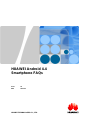 1
1
-
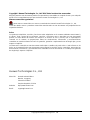 2
2
-
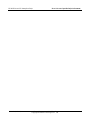 3
3
-
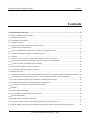 4
4
-
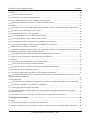 5
5
-
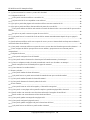 6
6
-
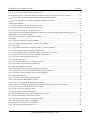 7
7
-
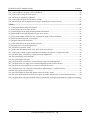 8
8
-
 9
9
-
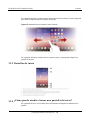 10
10
-
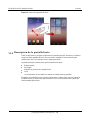 11
11
-
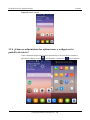 12
12
-
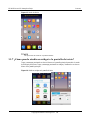 13
13
-
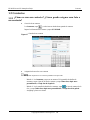 14
14
-
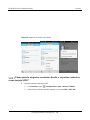 15
15
-
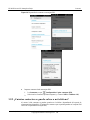 16
16
-
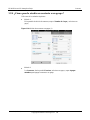 17
17
-
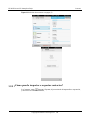 18
18
-
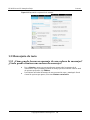 19
19
-
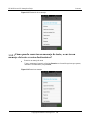 20
20
-
 21
21
-
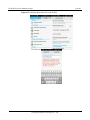 22
22
-
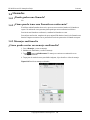 23
23
-
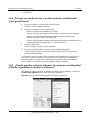 24
24
-
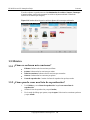 25
25
-
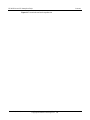 26
26
-
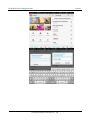 27
27
-
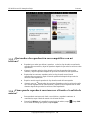 28
28
-
 29
29
-
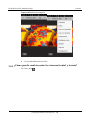 30
30
-
 31
31
-
 32
32
-
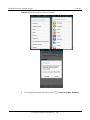 33
33
-
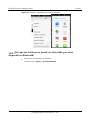 34
34
-
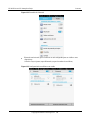 35
35
-
 36
36
-
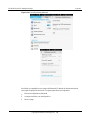 37
37
-
 38
38
-
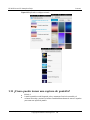 39
39
-
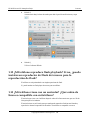 40
40
-
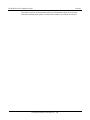 41
41
-
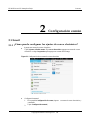 42
42
-
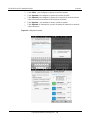 43
43
-
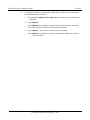 44
44
-
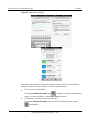 45
45
-
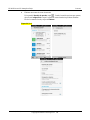 46
46
-
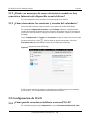 47
47
-
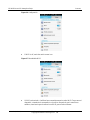 48
48
-
 49
49
-
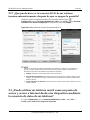 50
50
-
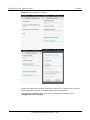 51
51
-
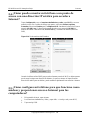 52
52
-
 53
53
-
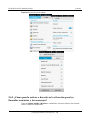 54
54
-
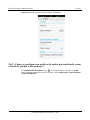 55
55
-
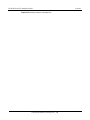 56
56
-
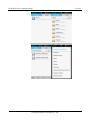 57
57
-
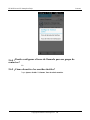 58
58
-
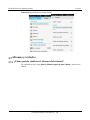 59
59
-
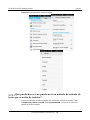 60
60
-
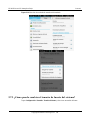 61
61
-
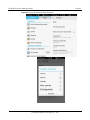 62
62
-
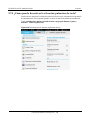 63
63
-
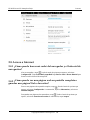 64
64
-
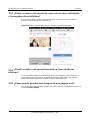 65
65
-
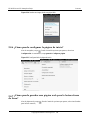 66
66
-
 67
67
-
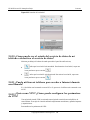 68
68
-
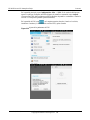 69
69
-
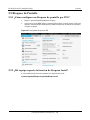 70
70
-
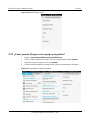 71
71
-
 72
72
-
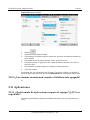 73
73
-
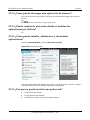 74
74
-
 75
75
-
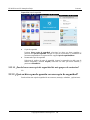 76
76
-
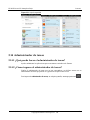 77
77
-
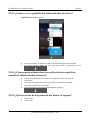 78
78
-
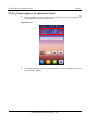 79
79
-
 80
80
-
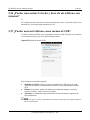 81
81
-
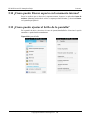 82
82
-
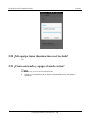 83
83
-
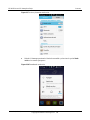 84
84
-
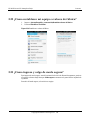 85
85
-
 86
86
-
 87
87
-
 88
88
-
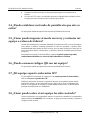 89
89
-
 90
90
-
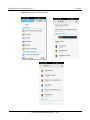 91
91
-
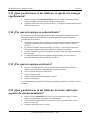 92
92
-
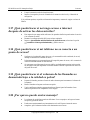 93
93
-
 94
94
Huawei Mate 7 El manual del propietario
- Categoría
- Smartphones
- Tipo
- El manual del propietario
Artículos relacionados
-
Huawei MediaPad T1 8.0 El manual del propietario
-
Huawei Ascend G510 Instrucciones de operación
-
Huawei Ascend Y300 Guía del usuario
-
Huawei P8 El manual del propietario
-
Huawei Ascend G526 Guía del usuario
-
Huawei Ascend G615 Manual de usuario
-
Huawei Ascend P1 XL Yoigo Instrucciones de operación
-
Huawei Ascend P1 LTE Manual de usuario
-
Huawei U9200 Manual de usuario